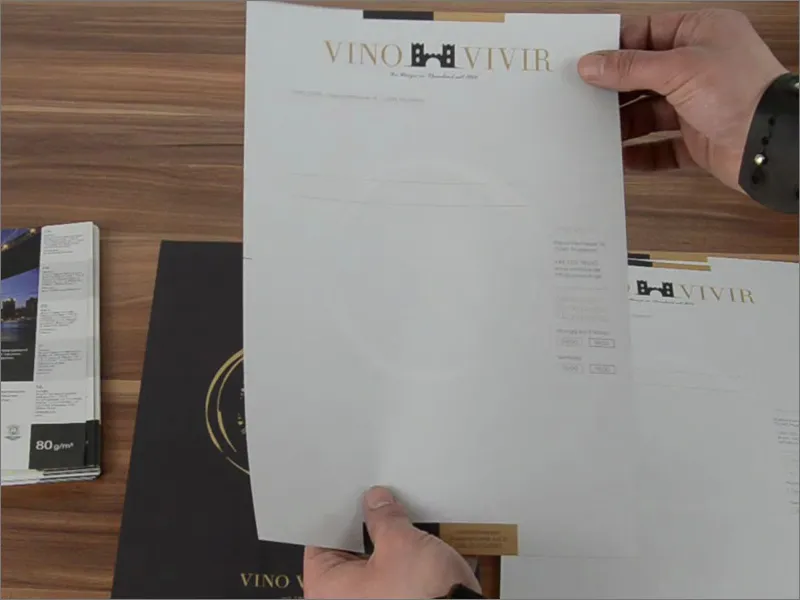Привіт усім і ласкаво просимо, тут знову ваш Стефан з PSD-Tutorials.de. Я щиро вітаю вас з наступним великим кроком нашого вражаючого друкованого проекту, який ми розпочинаємо. Сьогодні в центрі уваги - що ми створюємо? Ви вже бачите це перед собою: папір для листів, друкуваний на обох сторонах. Можна було б припустити, що ці папери для листів майже не використовуються з часів цифрової революції, але це помилкове припущення, оскільки у справах паперів для листів все ще дуже популярні друковані вироби. Вони представляють компанію і переглядаються кожним, з ким ви письмово зв'язуєтеся. Це може мати будь-які причини, такі як, наприклад, запрошення на дегустацію вин, це може бути рахунок-фактура або нагадування, якщо клієнт не оплатить, або можливо анонс продуктів або день відкритих дверей... Існує, звичайно ж, десятки причин для відправлення листа, на зразок сучасних розсилок. А тепер, коли ви знаєте, що саме ми будемо створювати в цьому навчальному курсі, настав час переходити до справи.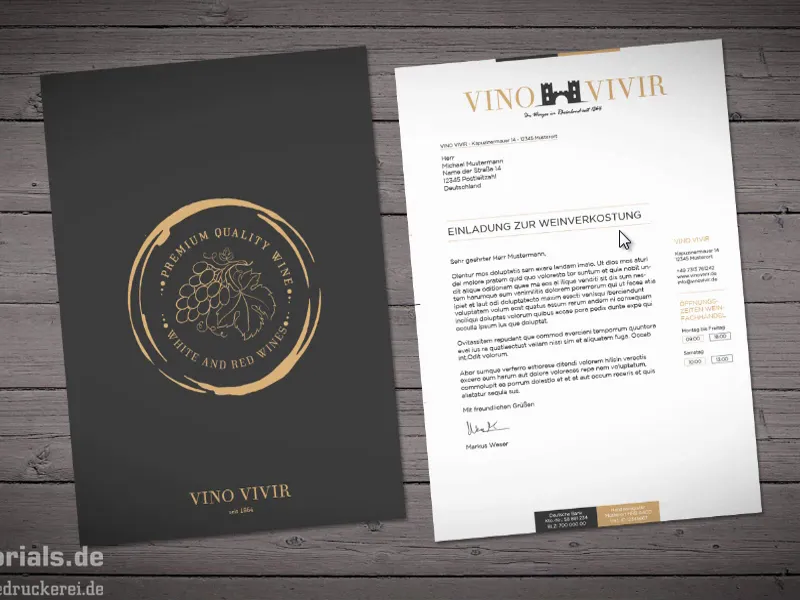
Вибір паперу
До наступного питання: Що ми використовуємо для створення? Логічно, в InDesign CC. Це зрозуміло. І наступне велике запитання: На що ми друкуємо? І нащо ми друкуємо, тепер ми дізнаємось. Оскільки тут йдеться про папір для листів. Зазвичай їх використовують у форматі DIN A4, тому ми знову звертаємося до нашої партнерської друкарні diedruckerei.de і дізнаємося, що вони кажуть про папір для листів.
На головній сторінці ми вже знаходимо підходящу вкладку Папір для листів (1). Потім вони запитують нас, наскільки барвистим має бути наш папір. У нас двосторонній кольоровий друк, отже, 4/4-кольоровий (2). "Тут більше немає кольорів", пишуть вони. "Обидві сторони повністю друкуються за допомогою 4 основних кольорів CMYK". Ми клікаємо на це.
Тепер вони питають нас про формат. Ми вибрали формат DIN A4: 21 см шириною, 29,7 см висотою (3). До речі: якщо ви бачите такі розміри, то пам'ятайте, що спочатку завжди вказується ширина. Тому якщо там не написано "Ширина" або "Висота", а просто "210 мм" і "297 мм", то знайте: перше завжди ширина. Ми клікаємо на це.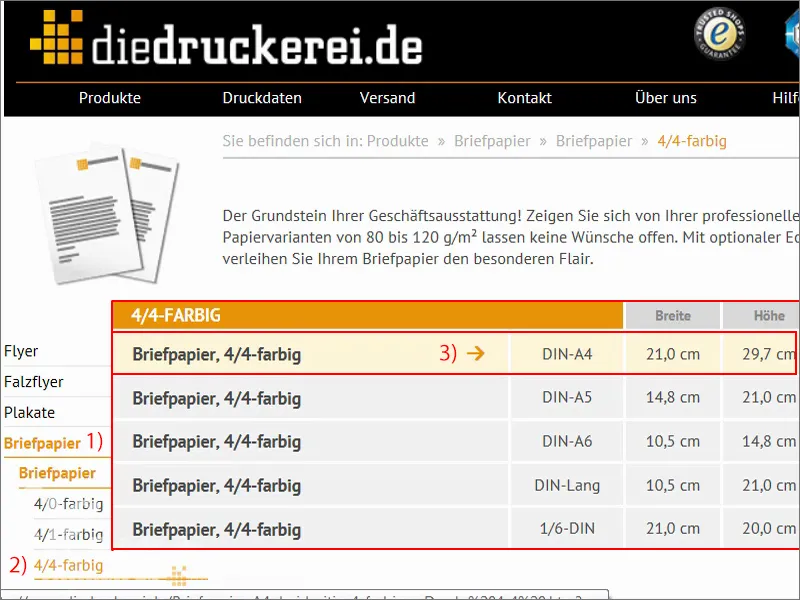
Тепер ми бачимо додаткову інформацію, яка може бути дуже корисною: "двосторонній чотирьохкольоровий друк", "багато варіантів паперу на вибір" - і це, звісно, цікаво для нас, оскільки головний висновок з попереднього навчання полягав в тому, що це має вирішальний вплив на яскравість і відтворення кольорів у вигляді, коли ви берете різні види паперу. Ви бачили, що ми обрали досить традиційний і шляхетний дизайн, тому було б цікаво поміняти звичайний офсет-папір, який ви знаєте з офісу, на папір для переробки. Він виготовлений на 100% з вторинної сировини та позначений знаком Блакитний Ангел як екологічний знак. Цікавою є та обставина, що саме такий тип паперу дає невелику, легку структуру. Звісно ж, зараз ми не маємо уявлення на робочому столі, як це виглядає. І ось тут з'являється щось дуже цікаве та допоможе нам безмежно: так звані Книги зі зразками паперу.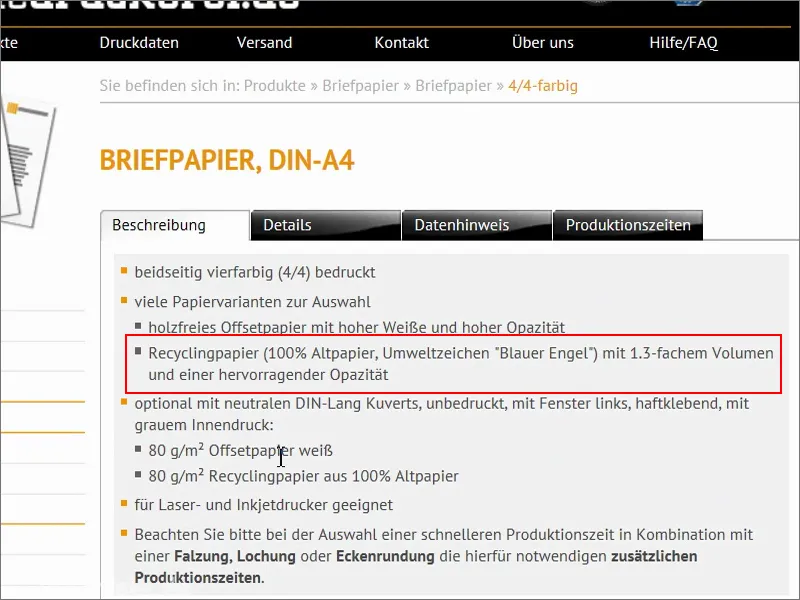
Книга зі зразками паперу
Вони виглядають отак. У більшості друкарень є такі книги зі зразками паперу. Вони радять їх клієнтам, щоб вони могли уявити, яка на дотик папіру вони, граматура, опакість, тобто прозорість. І, звісно, в таких книгах також показано різні техніки вдосконалення.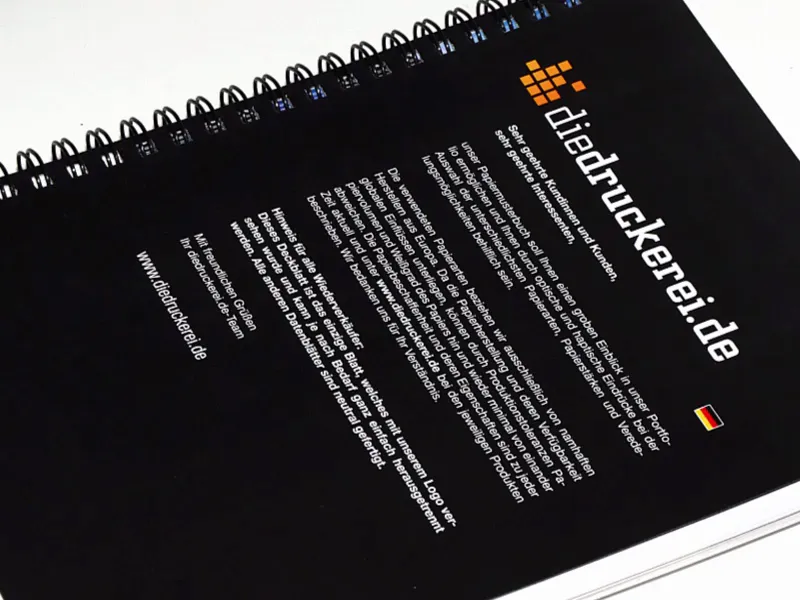
Наш папір для переробки виглядає так. Це сторінка з цієї книги зі зразками паперу. Тут ви також бачите цей Блакитний Ангел як екологічний знак, і, на жаль, на фото це важко розрізнити, але на цьому папері є дуже ніжна структура, яка надає загальному вигляду античний вигляд. Досить цікаво для нашого випадку, щоб бути відвертим. Відмінно підходить, тому я ще раз перейду до наступного.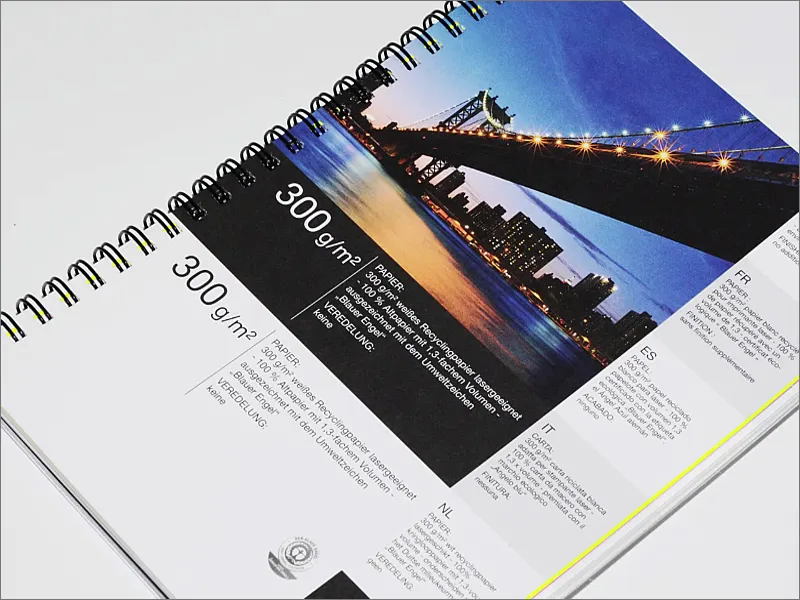
Ось ви бачите, наприклад, підказки. Таким чином, ви завжди можете дізнатися, який саме папір перед вами і які можливості вдосконалення є. Тому я однозначно рекомендую вам: Подивіться у своєї друкарні або на diedruckerei.de або у онлайн-друкарів, щоб отримати таку книгу зі зразками паперу. Це дуже цінно для дизайну.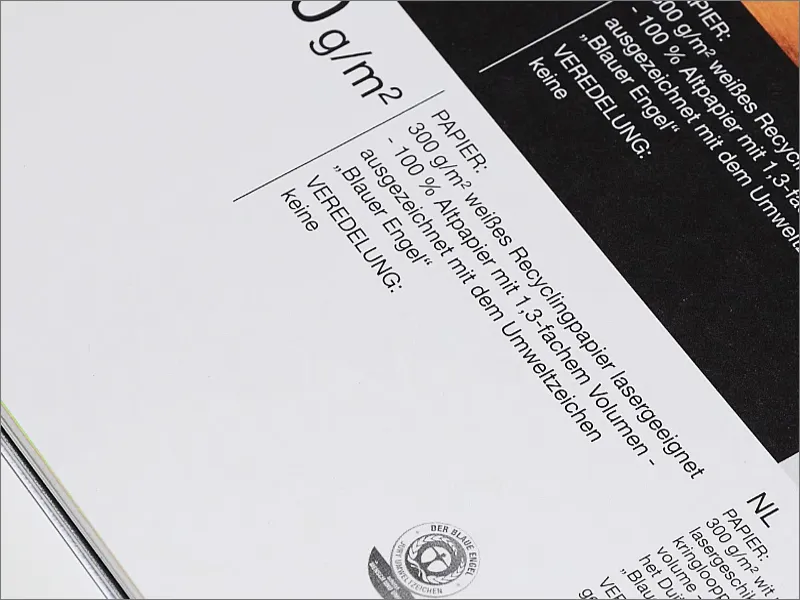
До речі, ви можете отримати такі прекрасні пробні коробки. Там ви знайдете книгу зі зразками і інші типи форм, такі як, наприклад, плексиглас і різні інші матеріали поверхні, які всі були поміщені в таку чудову коробку. Це велика цінність для кожного дизайнера. І ось ще один малий порада: Як дизайнеру корисно мати трохи розуміння роботи з фотографіями, оскільки це часто є робочим матеріалом для візуальної комунікації. А щоб отримати таке добре освітлене зображення, я просто кинув у ванну всю пробну упаковку. Чому в ванну? Дуже просто - ви берете камеру, поставте на неї спалах, зробіть фотографію і у вас буде досить добре освітлена фотографія. Так що це дуже просто. Вам не потрібен студійний приміщення чи щось подібне. Просто кидайте у ванну, натисніть кнопку спуску - і готово. Круто, чи не так?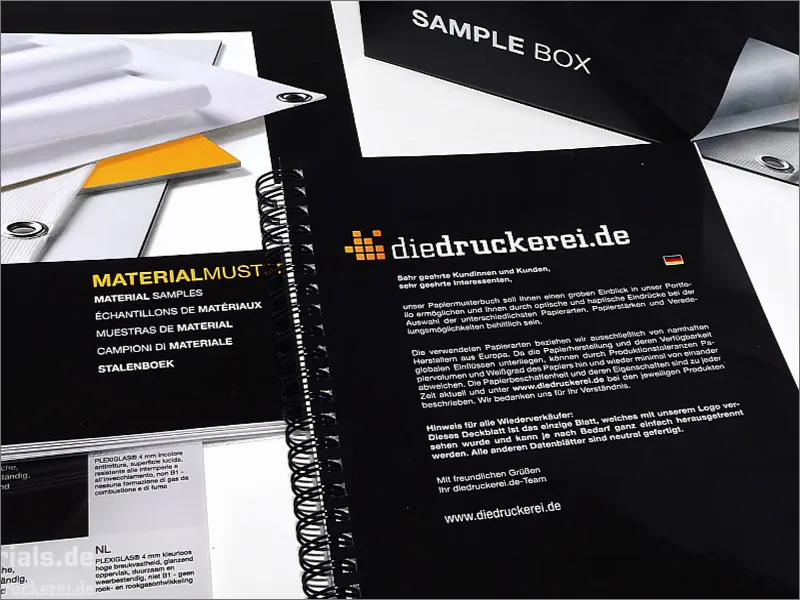
Якщо ви також бажаєте мати таку зразкову коробку, ми можемо розглянути, де ви можете її отримати: у бічній панелі праворуч внизу ви знайдете "Наші зразкові продукти", де ви можете замовити каталог, зразкову книгу або весь зразковий набір.
Тому, якщо цього ще не було зроблено - ви можете зробити це прямо зараз, це абсолютна цінність і порада, і це значно спрощує процес створення, оскільки ми час від часу будемо потребувати використовуватися цього паперового зразкового набору під час всього тренінгу. 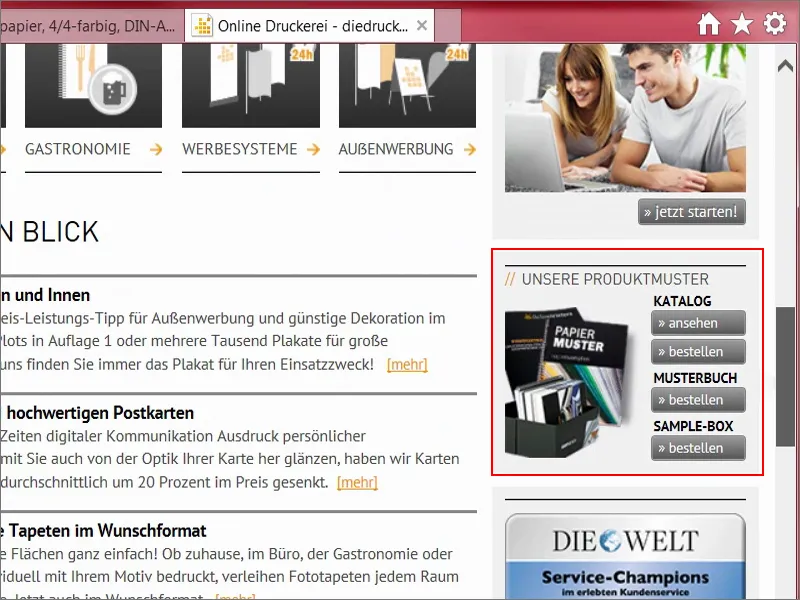
Параметри друку та шаблон листа
Давайте розглянемо друковані параметри уважніше. Під Деталі ми бачимо формат даних з відступом у 2 мм. В засаді тут стався помічений 3 мм, але очевидно, тут дуже точно вирізається. І 2 мм буде досить.
Тут ще раз кінцевий формат 210 мм х 297 мм. Тут ми також маємо попередній перегляд, ще раз аркуш даних або шаблони, але нам це не потрібно все, оскільки аркуш формату DIN-A4 дуже легко створити.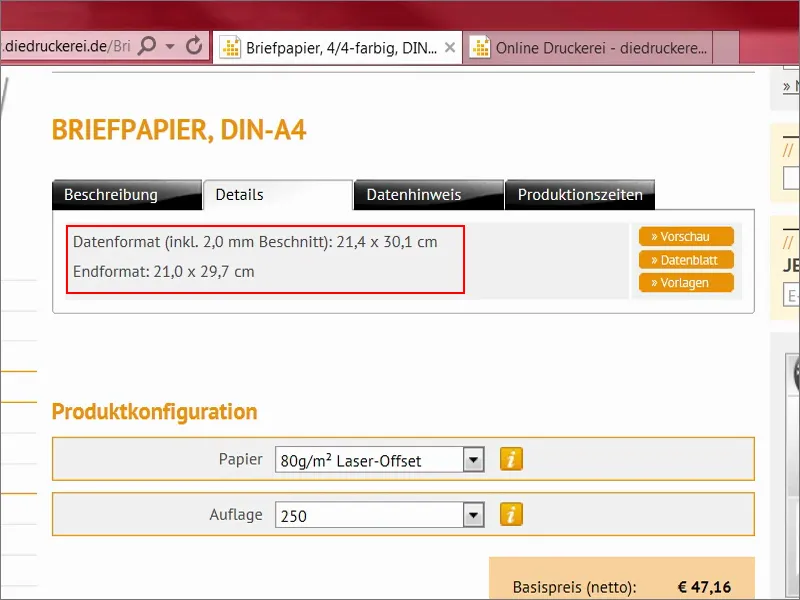
Давайте ще зайдемо сюди: Тут також є ще раз відступ 2 мм, що ми повинні розмістити. Мінімум 300 крапок на дюйм при оригінальному розмірі зображення. Шрифти повинні бути повністю вбудовані або конвертовані у криві. Це ми вже зберегли в діалозі експорту під час минулого тренінгу.
Кольоровий режим: PSO Uncoated ISO12647. Максимальний вміст кольору 300 відсотків - на ці пункти ми ще вернемося при інших прикладах. Цього наразі достатньо для нас. Тож зараз я відкриваю своє InDesign.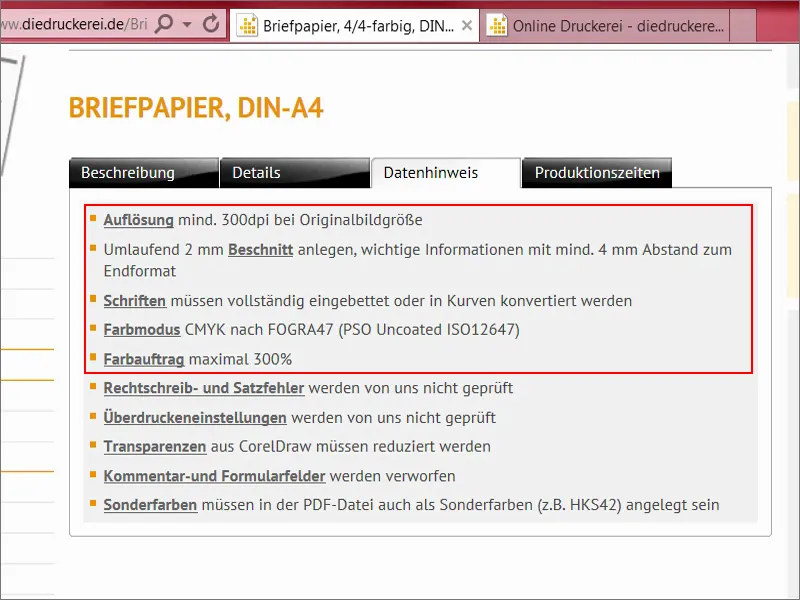
Папір для листів - огляд результату та створення нового документу
Тут ми ще раз маємо шаблон, як я вже створив. Ми бачимо також дві кольорові області, які використовуються, і багато ліній-допоміжників, оскільки все це має бути побудовано згідно з DIN-стандартизацією. Що це означає?
Ну, ви цього мабуть не повірите, але навіть оформлення шапок листів в Німеччині підлягає стандартизації. Ми розглянемо це докладніше, після того як ми створимо документ.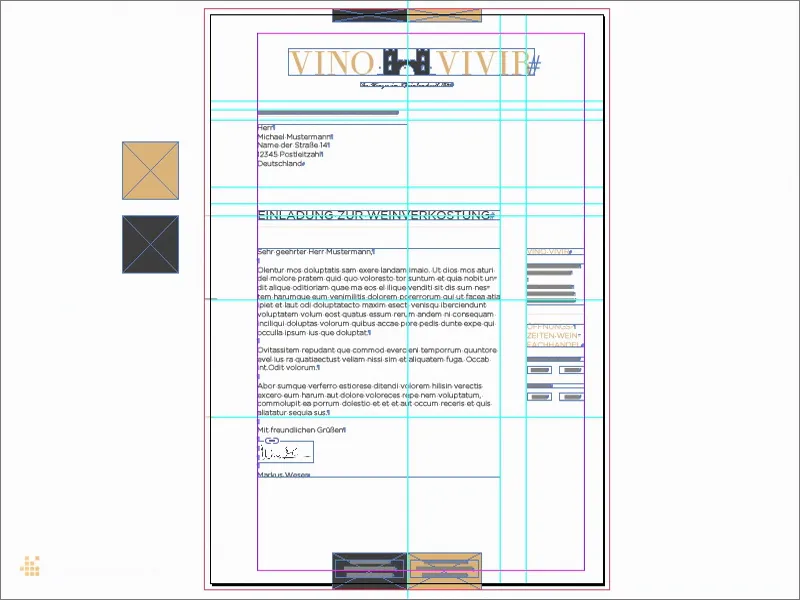
Я вибираю Файл>Новий>Документ... (1) Нам не потрібна Подвійна сторінка (2). Якщо ви активували функцію Попередній перегляд внизу тут (3), то ви зразу побачите у фоні, що відбувається. Ми також можемо показати Відступи та область інформації, а потім тут обираємо формат DIN-A4 (4). Колонки одна, це добре. Відступи - тут буде цікаво.
Давайте ще раз уважно подивимося, що каже друкарня: "важлива інформація з мінімум 4 мм відступу від кінцевого формату". Саме ці чотири міліметри ми зараз вказуємо (5) ... Якщо у вас активована ця ланцюгова символіка, то це зміниться на всіх сторінках. І ще один відступ 2 мм (6), також тут використайте ланцюжковий символ. Тепер я підтверджую це все. Це той шаблон, з яким ми тепер можемо працювати.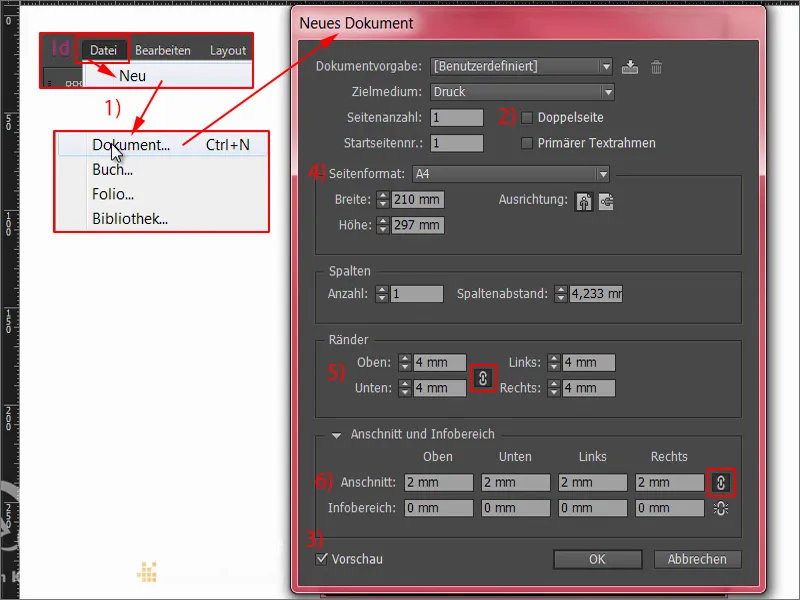
Визначення кольорових областей
Спочатку ми визначаємо два кольори, які найкраще характеризують корпоративний дизайн нашого винороба. Тому я переходжу сюди вгору на кольорові області і створюю новий кольоровий блок (1). Тут можна ввести значення CMYK. Тут можна, звичайно, спробувати вручну визначити правильний відтінок. Це іноді навіть не так просто, оскільки ви знаєте, те, що ви бачите тут на екрані, не збігається з тим, що ви відчуєте на друці у кінцевому підсумку. Тому професійні графіки просто використовують кольорові вентилятори або кольорові зразки. Там кольори надруковані на певних типах паперу та представлені в різних відтінках. Отже, у професійному сегменті у межах цих зразків кольорів вибираєте відповідне значення та просто вводите його тут прямо, замість того, щоб спробувати визначити його тут на робочому столі. Я вже визначив коліри, які я хочу, і в першу чергу - м'яке чорне (2) ... Це додаю. І, зрештою, існує ще одне значення, наш окр. тона (3) ... Додати. Закінчено.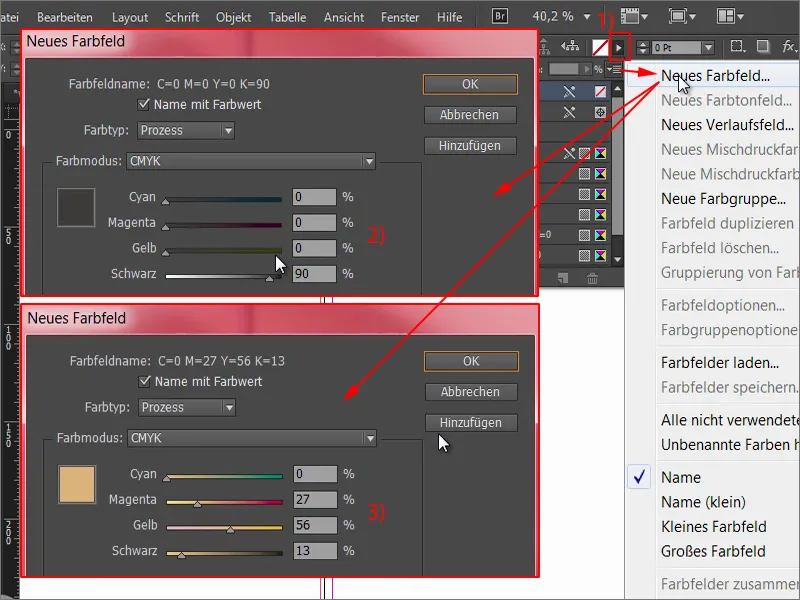
Тепер ми бачимо тут дві нові кольорові області, з якими ми можемо працювати.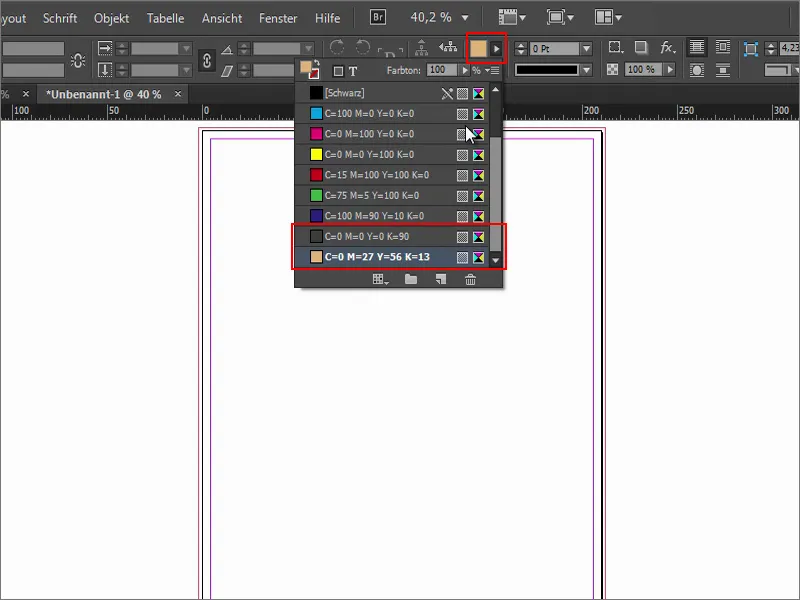
Створення листа згідно з DIN 5008
Що нам ще потрібно? Звичайно, ми хочемо створити лист, який також відповідає DIN-стандартизації. Тому ми ще раз перемкнемося в браузер і перейдемо на Вікіпедію, щоб ввести там DIN 5008 (1).
Це DIN-стандартизація для правил письма та оформлення. І ми просто це зробимо. Внизу ми знаходимо "Приклади" регламентації, два варіанти з вимірами, а саме міри для офіційного листа у формі A (2) і у формі B (3). Різниця полягає в тому, що формат A визначений із піднятим полем адреси (точніше, 32 мм від верхнього краю зображення) і форма B - з опущеним полем адреси, отже з 50 мм.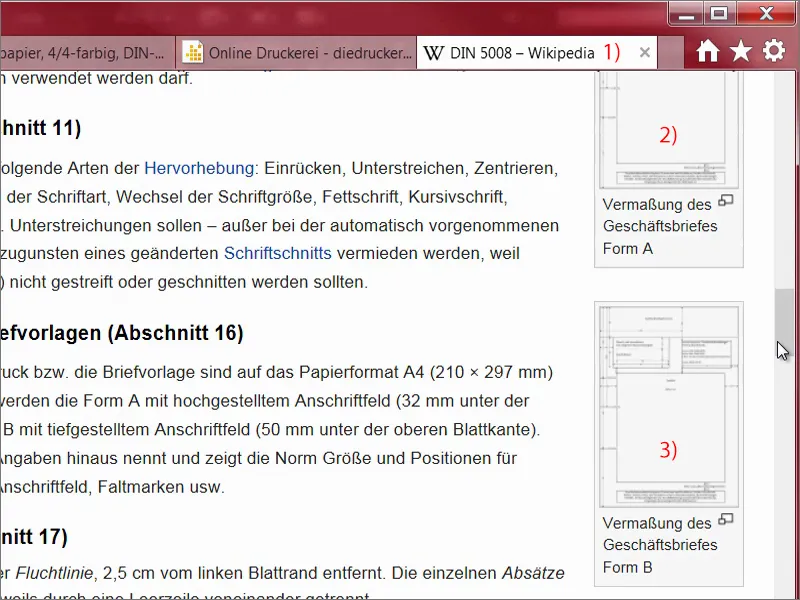
Це нам потрібно. Це векторна графіка SVG (1). Це означає, що все, що ви бачите тут, є векторами. Ми зберігаємо це (2).
Проблема з графікою SVG полягає в тому, що InDesign якось не дуже справляється з SVG. Вони не тішаться один одному. Тому я просто перекидаю файл в Illustrator, зберігаю його як файл AI, і після цього InDesign вже ладнає з цим.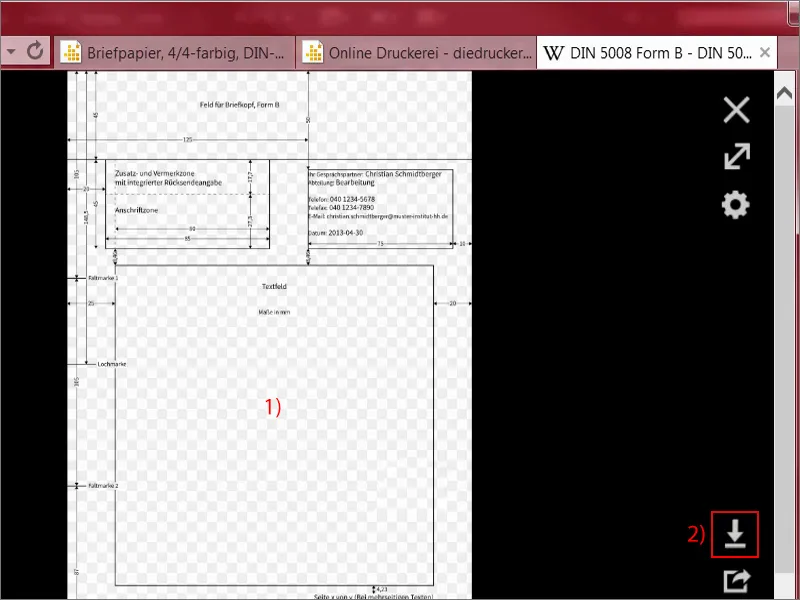
Відформатований файл я можу легко витягнути з моєї бібліотеки (1). Я перевіряю, що ми красиво знаходимося у верхніх кутках, саме не на офсеті, а в кінці листа, тобто на кінцевому форматі. Ось він тут. Глянемо ще раз у правий кут, тут все окей. Ще один погляд на нижній кут, тут все чудово, і ліворуч також (2).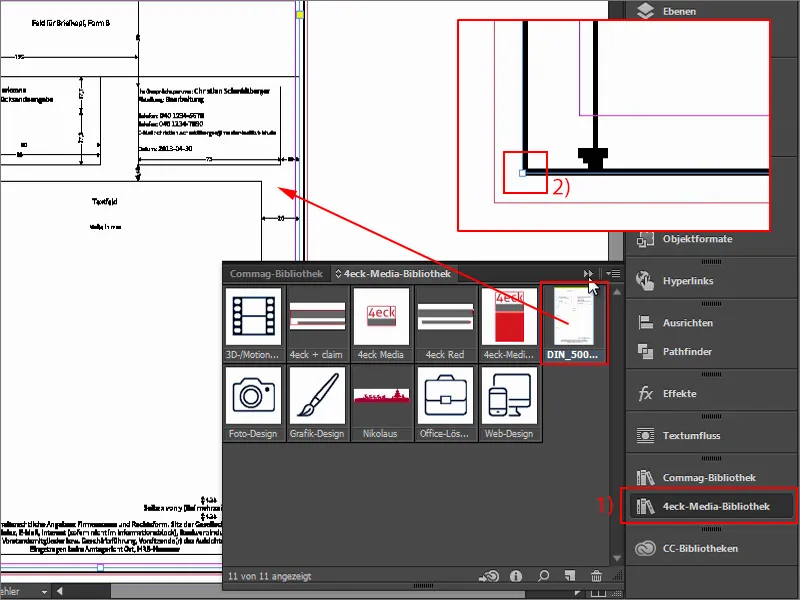
Тепер ми можемо працювати з орієнтирами, які спрощують цю гру. Якщо ви питаєтеся, чому все виглядає у вас розмито, ніби ця штука вже 300 років стара, то я можу вас заспокоїти: ви натискніть праву кнопку миші на ньому, виберіть потім Якість відображення та Висока якість відображення, і тоді оптимізується рендеринг.
Це робить InDesign з міркувань продуктивності, щоб під час прокручування багатьох сторінок, коли ви розміщуєте там великі зображення, продуктивність та тактильність інтерфейсу програми не страждали. Але на цій сторінці ми можемо з легкістю збільшити якість.
І тепер подивіться, що ми бачимо: ми бачимо всі підказки, які нам потрібні. Досить зручно, щоб бути відвертим, оскільки тепер ми вже маємо всі показники у нашому документі разом. Цей шар я закриваю (1). Тепер його можна легко включати та вимикати (2). Я просто закриваю його, щоб ми не переносили його випадково.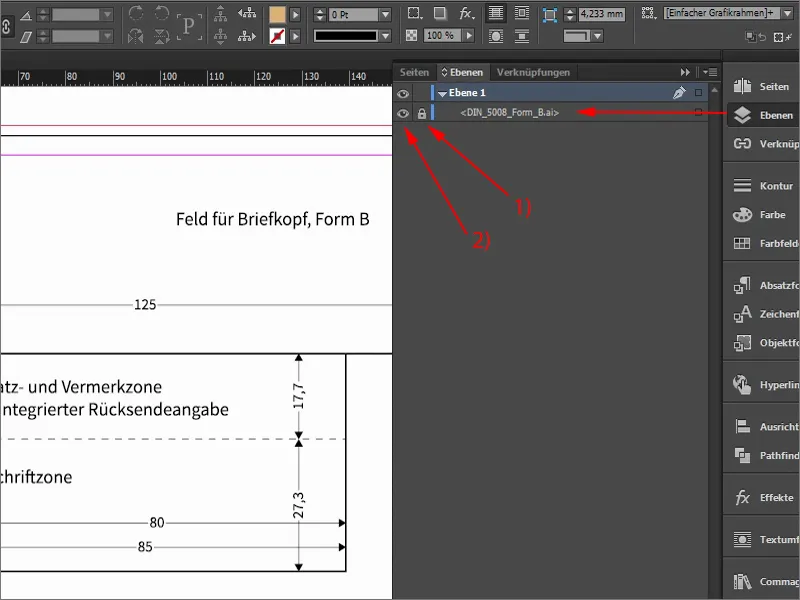
Спочатку ми розділимо це на дві частини, це означає, що ми відокремлюємо голову від тіла. Звучить трохи як Геракл або щось подібне, що бореться з багатоголовою Гідрою, але наша Гідра зовсім лагідна. Ми просто витягаємо лінію з лінійки (1) та вводимо 50 мм зверху (2). Я визначив цю межу, оскільки тут закінчується головна область. Тепер я можу сховати завадливий елемент (3), і ми бачимо: це область, де ми будемо працювати для дизайну.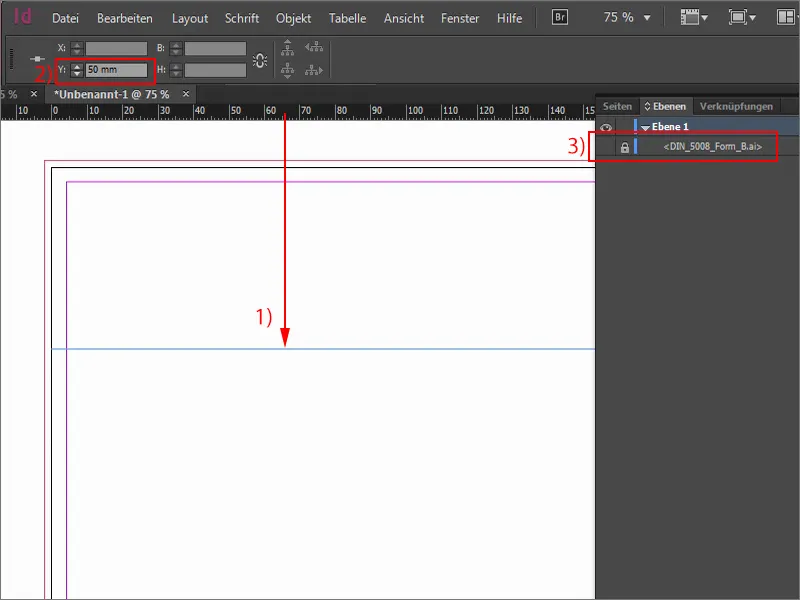
Розміщення перших елементів дизайну
Друге, що я часто роблю, це витягую лінію півпо висоті (1). Потім я вибираю Інструмент прямокутника (2), натискаю раз, і вказую ширину 40 мм та висоту 7 мм (3). Колір підходить. Прямокутник я витягую до верхнього офсету (4).
Це має просте пояснення: якщо тут зріже, може виявитися, що ніж не дуже точний, він рухається тут в межах цих 2 мм. І щоб не виникала біла смуга через фон, завжди притягають такі елементи до офсету.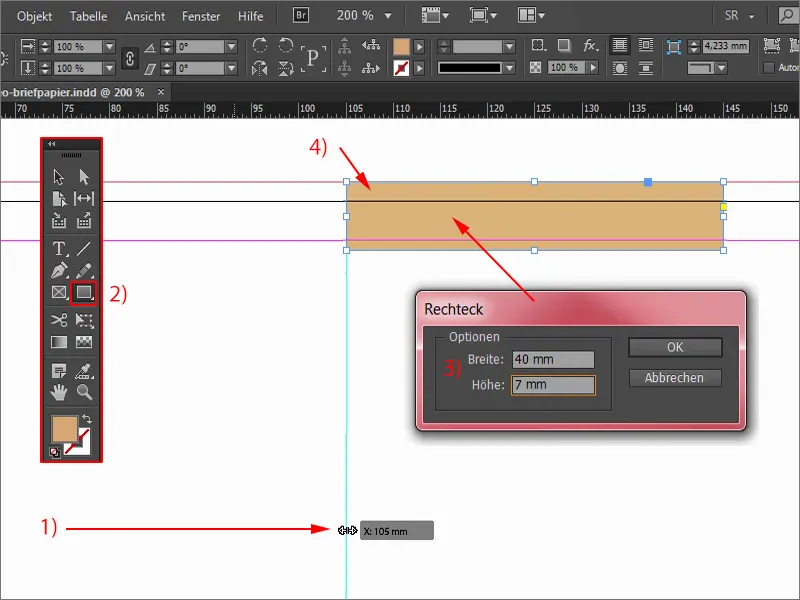
Мені ще раз знадобиться це все. Тому я виділяю об'єкт, тепер утримую клавішу Alt, щоб курсор став подвійним (1). І тоді я можу створити копію. Якщо я також утримую клавішу Shift, тоді можу рухатися на цій вісі, не змінюючи, наприклад, висоту випадково. Це працює також у напрямку вниз, але це жорстко, тобто я майже не можу рухати це.
Це дуже зручно: Alt та Shift, переміщення, відпустіть, дайте інший колір (2) - і вже у нас є наше невелике обмеження зверху, яке в кінцевому підсумку виглядатиме як стрічка, яка завершує верхню та нижню частину листа.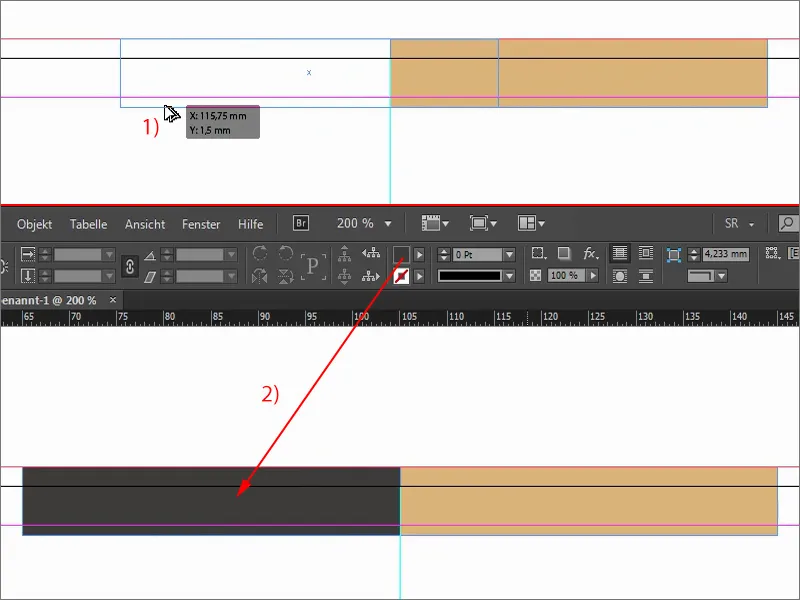
Лого, текст та слоган
Що нам ще потрібно? Очевидно, що в верхній частині очікується, що там буде лого. Ми маємо справу з виноробом, тому, звісно, потрібно уважно підібрати шрифт для логотипу.
Я ще раз покажу вам оригінальний варіант, як виглядало там. Ми маємо тут цей шрифт, посередині старовинний замок і під цим ще невеликий слоган.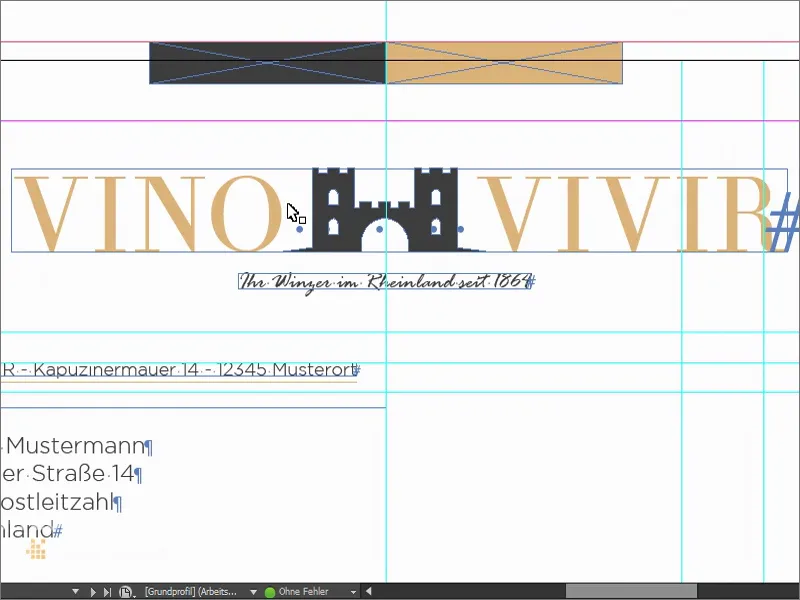
Тому я створюю текстове поле (1), будь-якого розміру. Розмір шрифту я встановлюю у великі літери (2) на 50 Pt (3), і призначаю відповідний колір (4). Тож ми пишемо «vino», між ними ставлю сім пробілів, після цього йде «vivir». Це, звісно, латиське: «пізнай вино». Як шрифт ми беремо Theano Didot (5).
Тепер подивіться на цей шрифт. Можливо, вам щось тут сподобається? Можливо, він вам навіть знайомий? А саме: ці дуже тонкі та товсті штрихи, гарні серіфи - ми всі знаємо це, хоча б у подібному вигляді ...
Той, хто коли-небудь бачив обкладинку журналу Vogue, впізнає: Ого, вони використовують подібний шрифт. Він має дуже вічний, гарний, естетичний характер. Мені він дуже подобається. І я тут залишаюсь.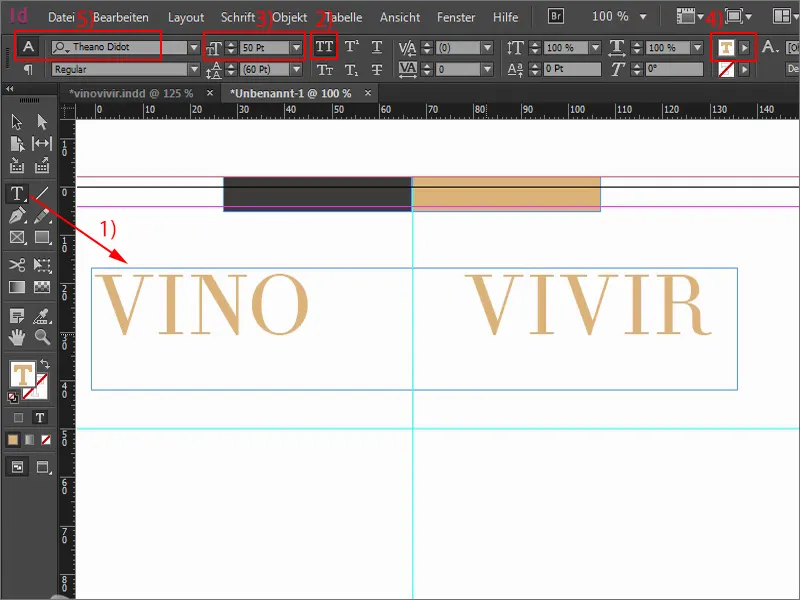
Тоді ми можемо зробити поле тексту достатньо великим, просто подвійно клацнувши на ручку, щоб зробити його таким великим, як це тільки необхідно. Давайте трошки додамо його в середину.
Потім я візьму графіку, векторний файл, який я маю з Fotolia. Цей замок ... Я його вставляю і вирівнюю так, щоб він був посередині між "О" та "В". Але я хочу, щоб баштові вершини зверху чітко вистояли над усією висотою капітелей.
Давайте подивимося на все це. Я змінюю вид з натисканням клавіші W-. І зараз важливо: нам потрібно якось знайти середину тут. Якщо я ще раз зміню вид, то ми побачимо, що тут наша середня вісь, і фактично мені довелося би вирівнювати це всюди, щоб бути математично посередині. Проте, якщо бути чесним, це виглядає доволі дурно. І як зазвичай: тут важливіше оптичне центрування, ніж розрахункове центрування, тому я це все зроблю за допомогою Shift та стрілки вправо. Тепер у нас середня башня в середині. Ось як я хочу, щоб це виглядало, арка буде красиво поділеною навпіл. Так повинно бути.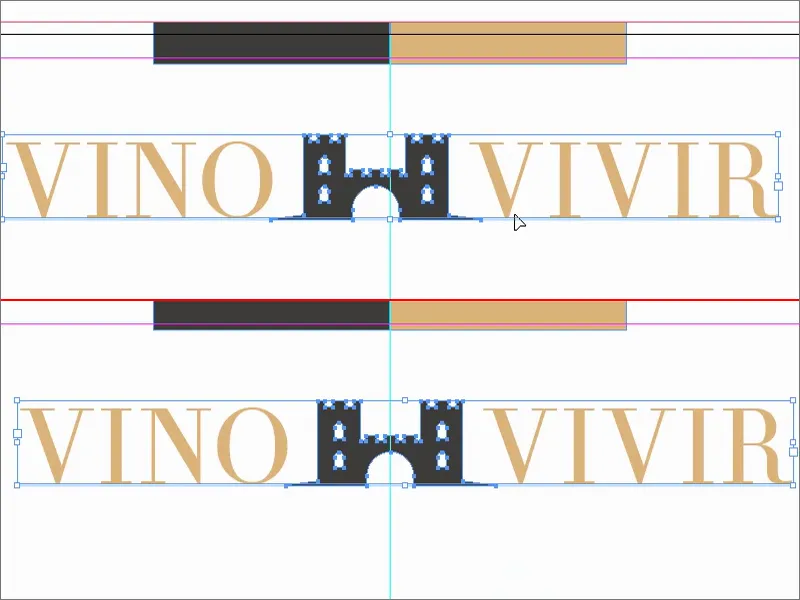
Проте ми ще не завершили наш традиційний характер, оскільки ми хочемо трохи підкреслити все це. Фактично я взяв тут замок, який на перший погляд може не обов'язково натякати на вино. Люди, можливо, спочатку більше думають про виноградні лози або про винні пляшки, склянки чи подібне. Тому я хотів ще раз підкреслити, що тут насправді йдеться про вино.
Я створюю ще одне поле тексту, якраз у шрифті Rage Italic. Дуже гарний шрифт. І туди ми пишемо: "Ваш винороб в Рейнландії з 1864 року". Це, в певному сенсі, заява: "Ми дійсно існуємо вже півтора століття. Ми не продаємо вина, випущені лише в погребах, ні, ми продаємо коштовне, відібране вино, благородне та високоякісне." Ось такий має бути наш імідж, який ми хочемо передати. Розмір тексту 12 Pt трохи великий для мого смаку, тому я зменшую його до 11 Pt, цього повністю достатньо. Колір я встановлюю на наші 90% Чорний. Потім трохи зменшую розмір самого текстового поля і вирівнюю по центру. Можливо, трошки глибше.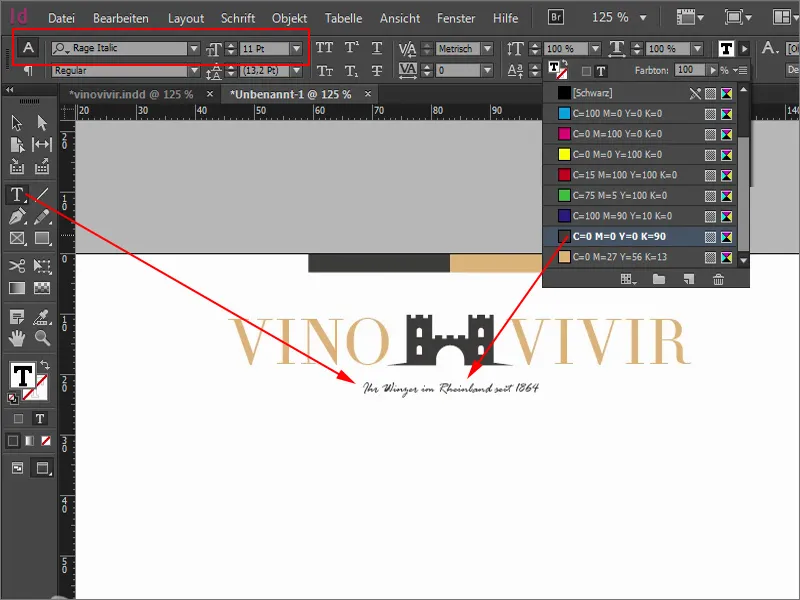
Таким чином, ми все гарно вирівняли на осі. Можна також спробувати вирівняти по лівому краю або правому краю. Я спробував всі варіанти, мені найбільше сподобався центральний вирівнювання.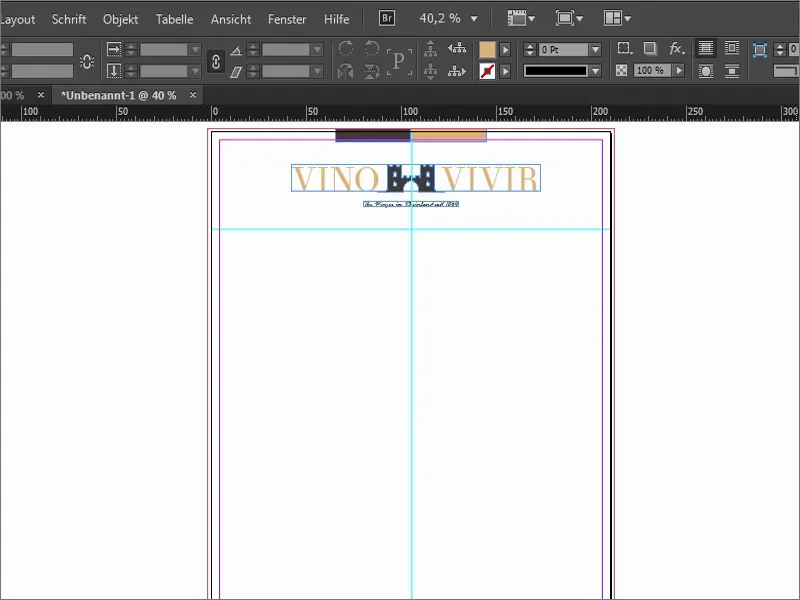
Встановлення додаткових вказівок
Тепер ми переходимо до справжнього. Ми працюємо з декількома вказівками. Для цього я ще раз відобразжую цей чудовий макет.
Я зараз заводжу ведучу лінію зверху і вказую відповідні значення: поле для адреси повинно починатися на 55 мм, але я додаю ще +2,5 до цього (1). Ви бачите, що ці поля можуть також рахувати. Тоді ми дійдемо 57,5 (2). Точно там я розпочну відтяжку поля для адреси.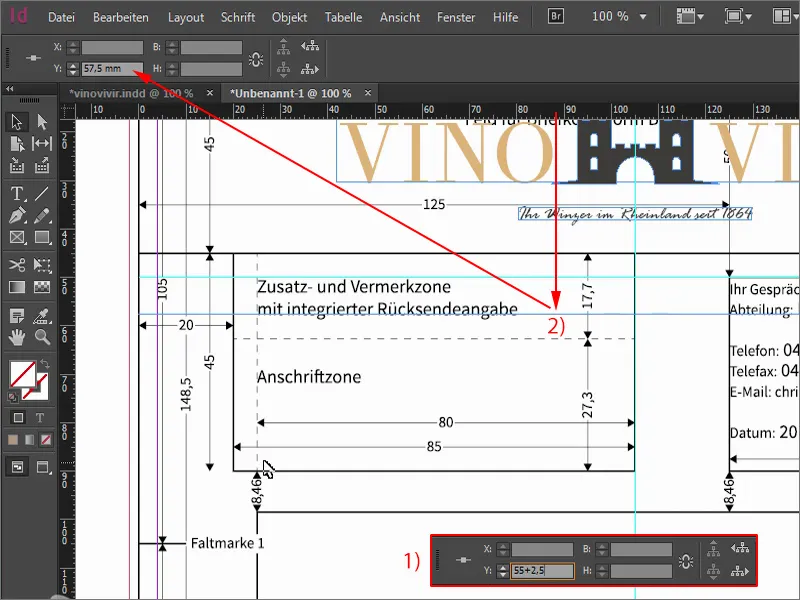
Наступну ведучу лінію я ставлю на 90 мм (1), тоді ми точно доходимо до кінця зони з адресою. І тоді ми переходимо до ведучої лінії на 98,5 мм (2), де починається вміст листа.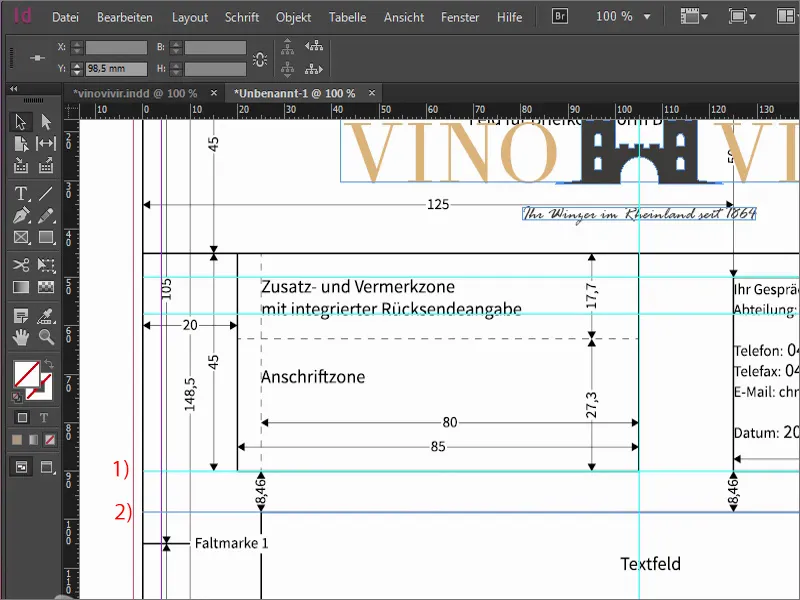
Тепер додамо ще відмітки для згинання. Це звісно, корисно, коли є такий лист, і ви точно знаєте, де вам слід його згинати. Перша ведуча лінія знаходиться на 105 мм (1), друга на 105 мм від неї на 210 мм (2).
І явно чудово, коли є такий лист, і ви точно знаєте, як правильно вставити лист у диркувальний пристрій, щоб отримати гарні симетричні отвори у правильному місці для зберігання листа в папці. Тому ми виявляємо ще одну ведучу лінію і встановлюємо її на 148,5 мм (3) - це лінія для отвору.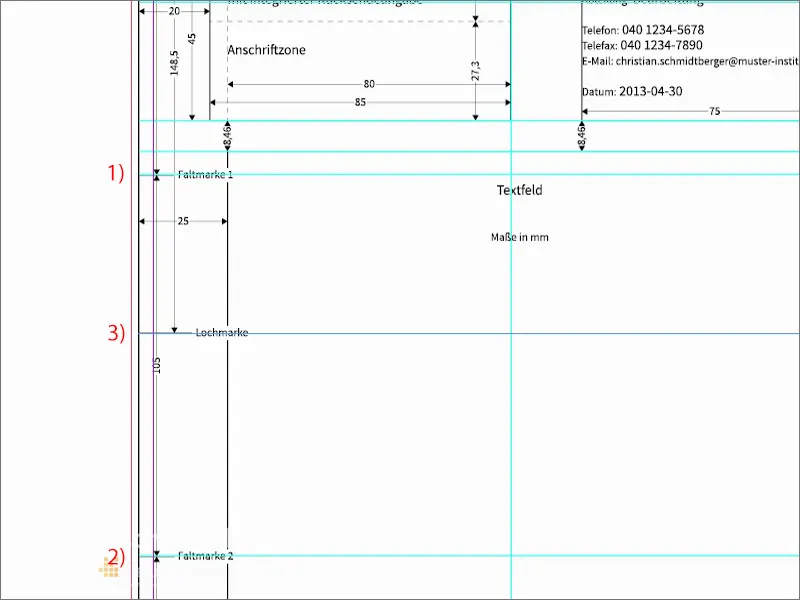
Тепер перейдемо до іншого боку. Я ставлю собі ведучі лінії зліва. Перша на 25 мм (1), тоді у нас ліва межа, де фактично починається лист. Далі йде кінець листа. Це ми встановлюємо на 155 мм (2). Це означає, що саме в цій області ми будемо писати лист.
Ще одна ведуча лінія на 169 мм (3). Це початок стовпчика для додаткової інформації, як телефон, адреса, електронна пошта та інше.
І кінець стовпчика для додаткової інформації, ведуча лінія доходить до 200 мм (4).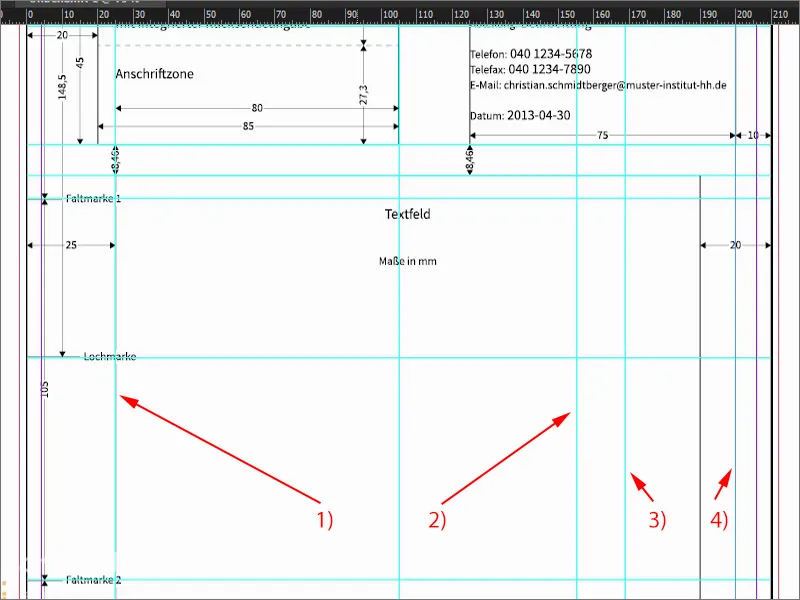
Я знову вимкну макет. Ви бачите, ведучі лінії це абсолютне збагачення. Ви можете самі все перерахувати. Я вже запрограмував значення для вас, щоб вам не довелося довго обчислювати. Ось як це виглядає. Трохи списано, можна сказати, але ми чітко визначили, де у нас починається ...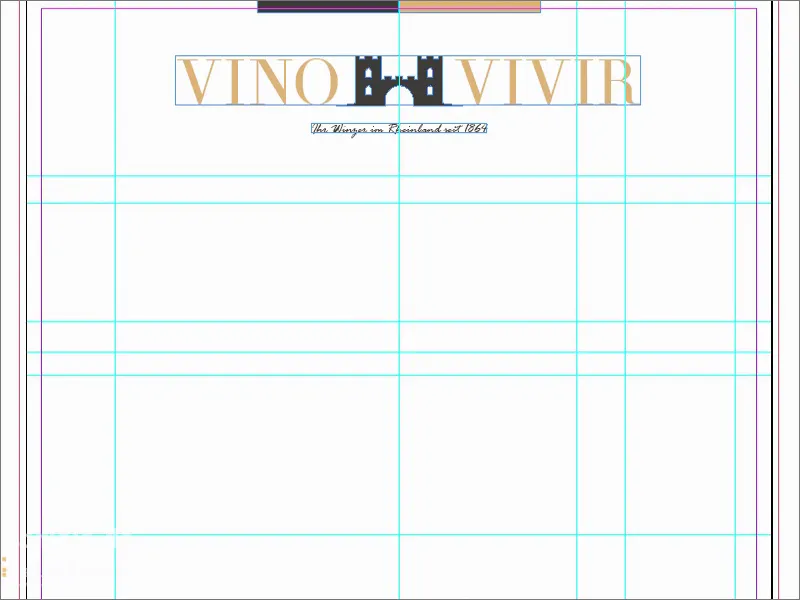
Поля адресатів
Тут я створюю текстове поле (1), щоб воно точно лягло на вказані лінії допомоги. Тут варто писати шрифтом оселі, який, ідеально, використовується. У моєму випадку я вибрав дуже спеціальний шрифт, а саме якийсь споріднений з Бетменом, я думаю. Назва цього шрифта Gotham – а саме Gotham Light Regular (2).
Тут я вводжу дані і використовую 11 Pt (3). Це, звичайно ж, просто для нашого прикладу, оскільки це не буде надруковано. Ми потребуємо це як порожнє текстове поле.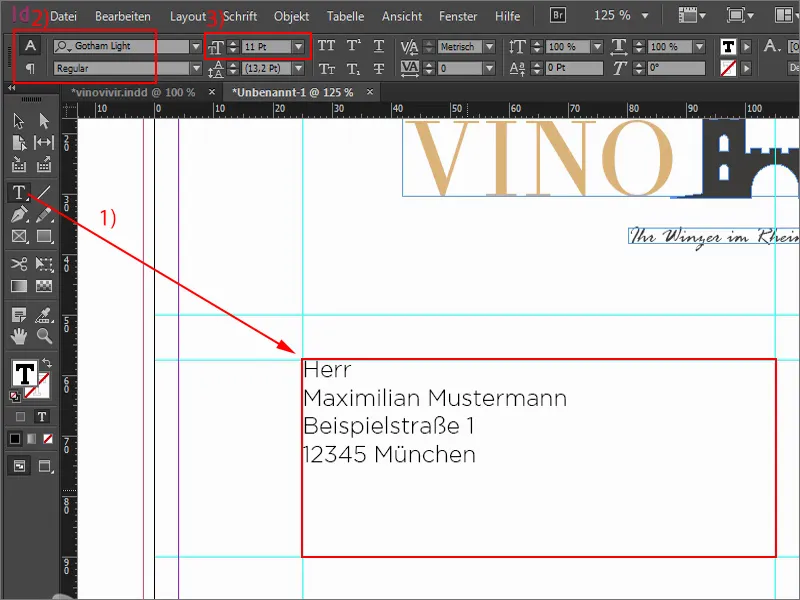
Тепер продовжуємо тут зверху з текстовим полем (1), яке я також витягую до середини. Там ми розмістимо рядок відправника. Це робиться розміром між 6 та 8 Pt (2). Я вибираю 8 Pt і знову шрифт Gotham Light Regular (3).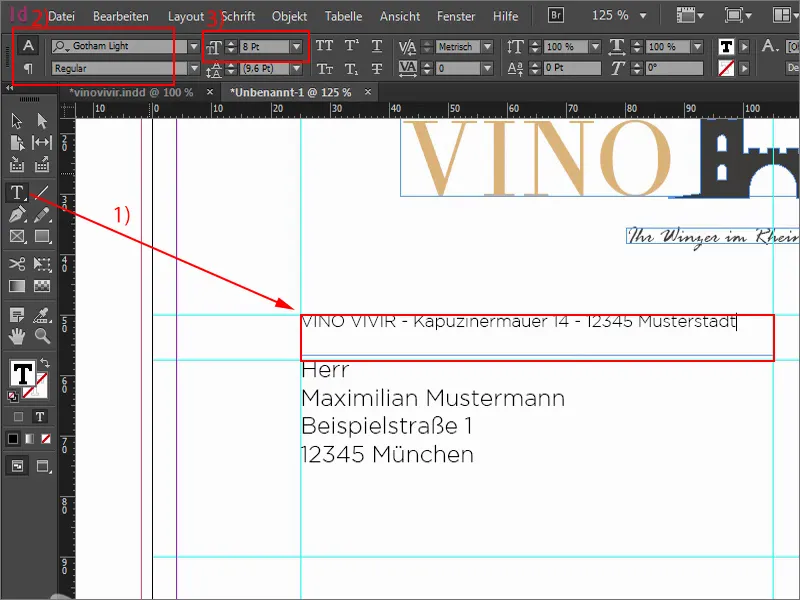
Що мені завжди подобається тут, це робота з дуже тонкими лініями. Я витягую лінію засобом Карандаш ліній (1), при тому в нашому барвистому тоні (2). Товщини 0,5 Pt вистачає (3). Тут потрібно дійсно обережно контролювати, щоб не стало занадто товсто. Але також не можна робити занадто тонко, інакше, можливо, на виведенні на папері потім вже не буде видно. Лінію, звичайно ж, треба розмістити під відправником – і я ще ширину коригую.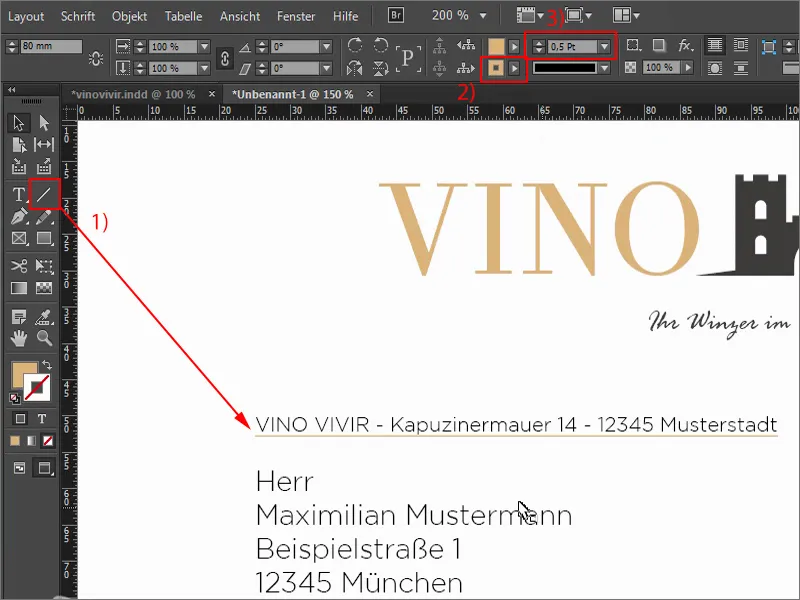
Поле теми
Продовжуємо з темою. Я умить виходжу і шукаю відповідні допоміжні лінії. Також тут я витягую лінію шириною 0,5 Pt (1). І зараз я витягую велике текстове поле тут (2), куди буде зайти тема. Це, знову ж таки, лише для візуалізації того, як це буде виглядати. На виведенні на друк тут, звісно, нічого не буде видно, оскільки тему буде введено на комп'ютері при справжньому оформленні листа. Тут також Gotham Light, на цей раз з розміром 18 Pt. Все це великими літерами (3).
Тепер я беру цю лінію, створюю з неї копію таким же способом, як я вже показував, отже, з натисканням Alt- та Shift- клавіш. Обидві я трохи п'яшу донизу … Нижню лінію також ще підсуну (4). Готово.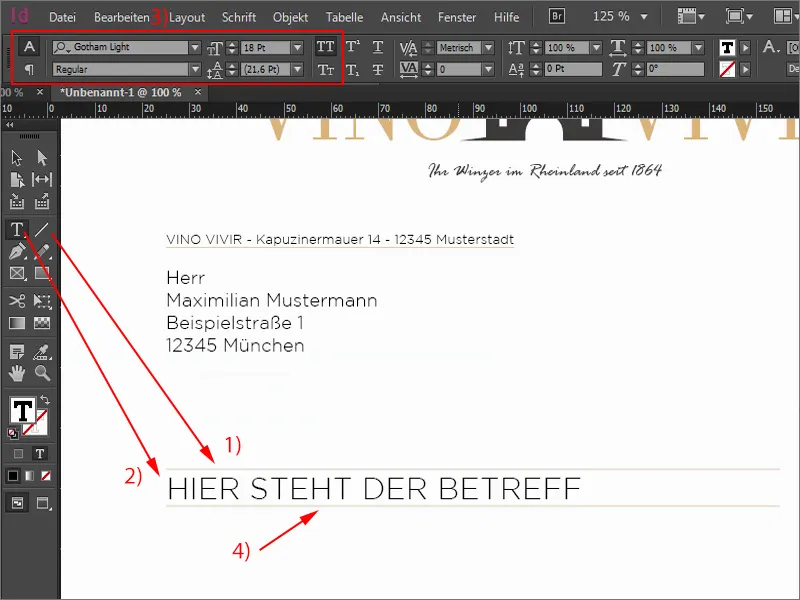
Для відкриття годин складаю прямокутник (1), без площі, але з контуром 0,5 Pt. (2). В панелі Контурів вирівнюю край. Вона наразі посередині, але я хочу, щоб вона була всередині (3).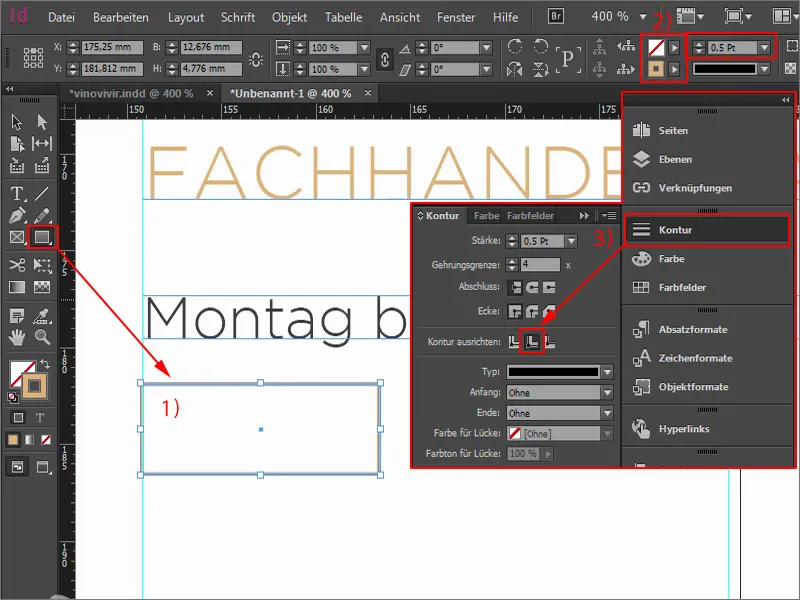
Тепер беру текстове поле, клацаю один раз. Копірую "Понеділок" зверху, щоб не встановлювати шрифт знову. Тут ми пишемо "09:00" (1) і вирівнюємо його по центру (2). Зараз з цієї графічної рамки став тектовий блоком, і потім я можу легко відкрити параметри Текстового блоку (3).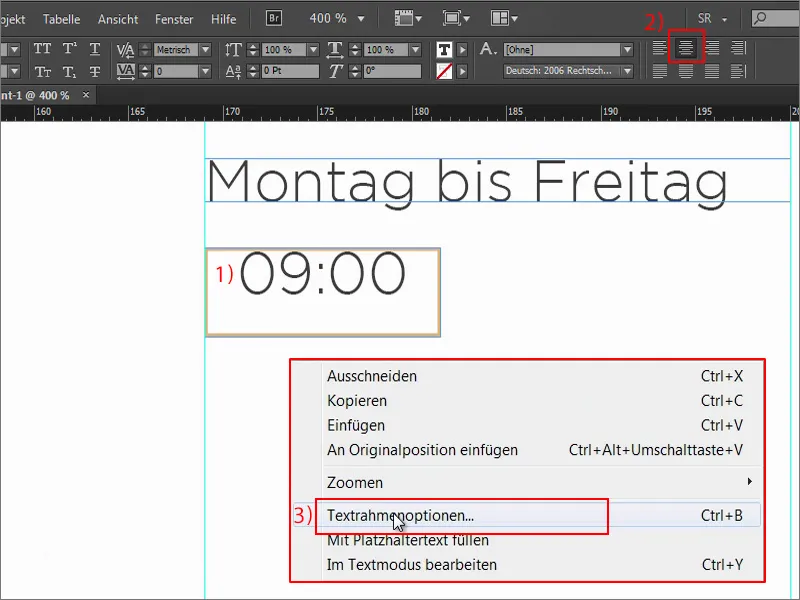
Тут визначаю Відстань. Зліва 2 мм, справа 2 мм (1). Давайте відкриємо функцію Перегляду, і ви побачите, що відбувається: це кордони тут, отже, 2 мм зліва і 2 мм справа. Зробимо текстове поле ще трохи більшим...
Що ще не так? Воно досить високо розташоване, отже, знову використаємо Ctrl+B. При Вертикальному вирівнюванні на По центру (2), тоді текст прекрасно приземляється в центрі. Так воно повинно виглядати.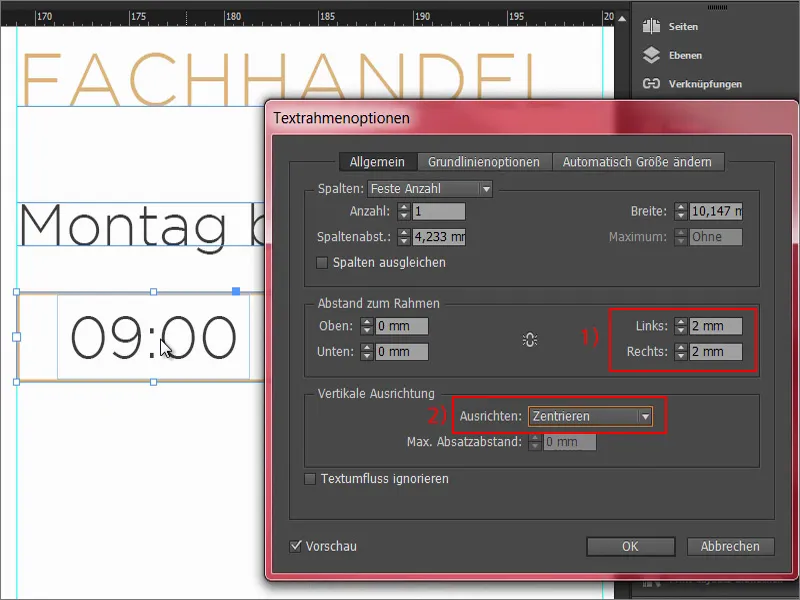
З цього ми робимо копію, тобто знову утримувати клавішу Alt і тягнути праворуч. Тут ми пишемо: "18:00". І колір контуру змінюємо на наше м'яке чорне, наше 90-відсоткове чорне (1).
З елементів робимо знову копію з Alt та Shift. Тут вказівкові лінії вже показують нам, що ми симетричні. І тут ми просто змінюємо дані...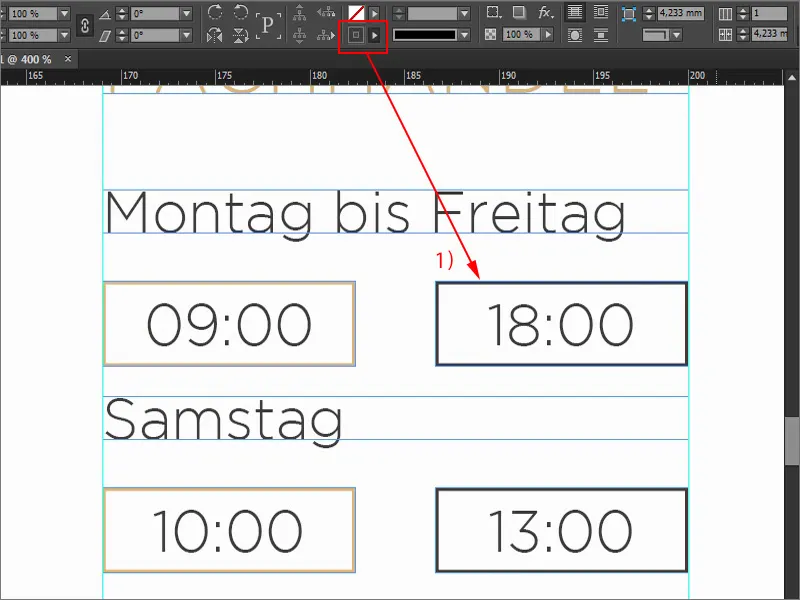
Проміжний результат
Ось як все це виглядає. Виявляється, це не було так складно, чи не так? В нас вже в будь-якому випадку є великий камінь. Він, звичайно ж, також буде надрукований, лист не. Взагалі забагато тексту, я візьму трохи з цього, щоб очі не закрутилось.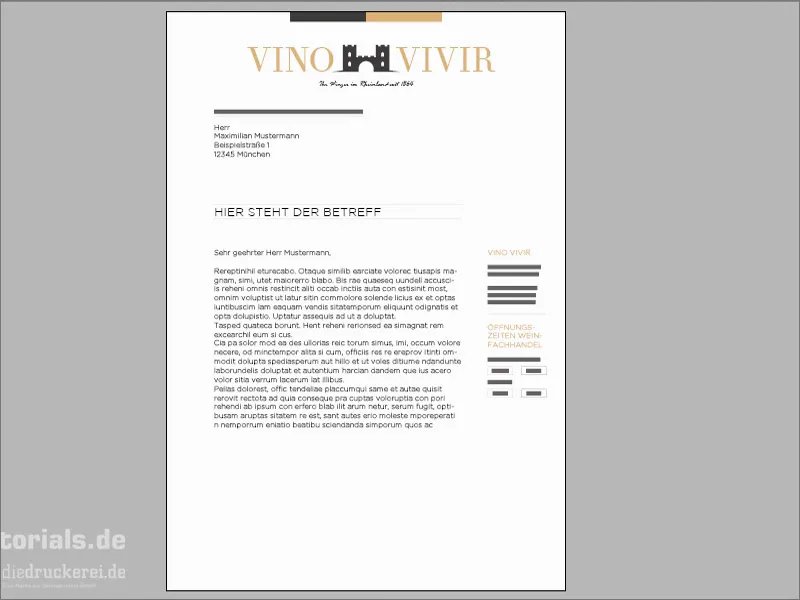
Додайте ще елементи дизайну
Ще що-не-що нам потрібно? Ми повинні продовжити стрічку зверху вниз... Новий прямокутник, клацнути один раз. Указую Ширину 40 мм, Висоту - 20 мм. Його позиціоную ще раз на полях при червоній лінії. Тоді ще одна його копія - уважно слідкуйте, щоб вона була вирівняна симетрично. Ліва площа отримує знову наше чорне.
На завершення нам потрібно тут всього лише дві інформації, а саме виписку з торговельного реєстру та, звичайно ж, реквізити банку. Для цього просто розтягніть текстове поле, виберіть шрифт, розмір шрифту 8 Pt, колір білий, в іншому випадку не буде видно...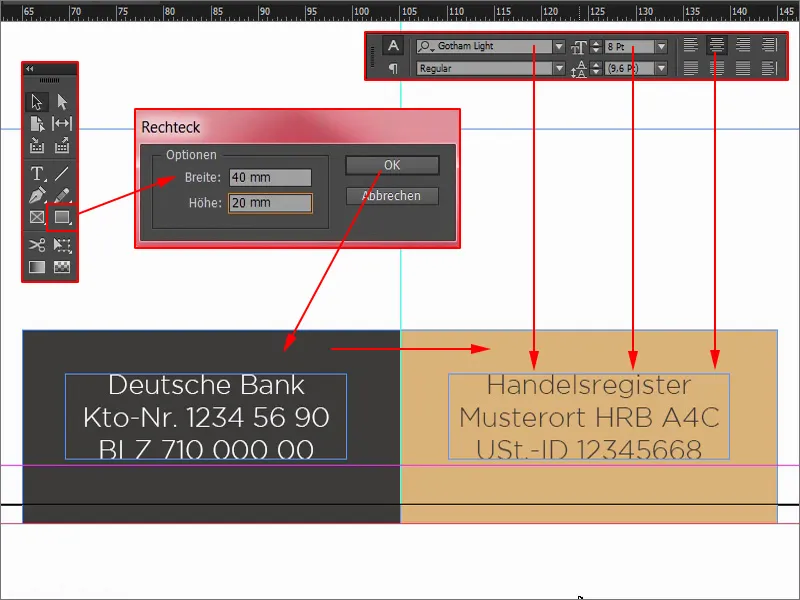
Тепер використовуємо невеликий трюк: я ще раз прибираю обрізки (1), щоб мати можливість працювати в центрі. Усе це позначаю передній елемент і задній елемент і вирівнюю все за допомогою панелі Вирівнювання: Вирівнювання за вертикальною віссю (2). Потім знову тягну до обрізку.
Ще одне копіюємо текстове поле, яке веду до цього. Все разом у зворотньому варіанті кольору. І тут написано виписка з торговельного реєстру. Завдяки цьому все готово.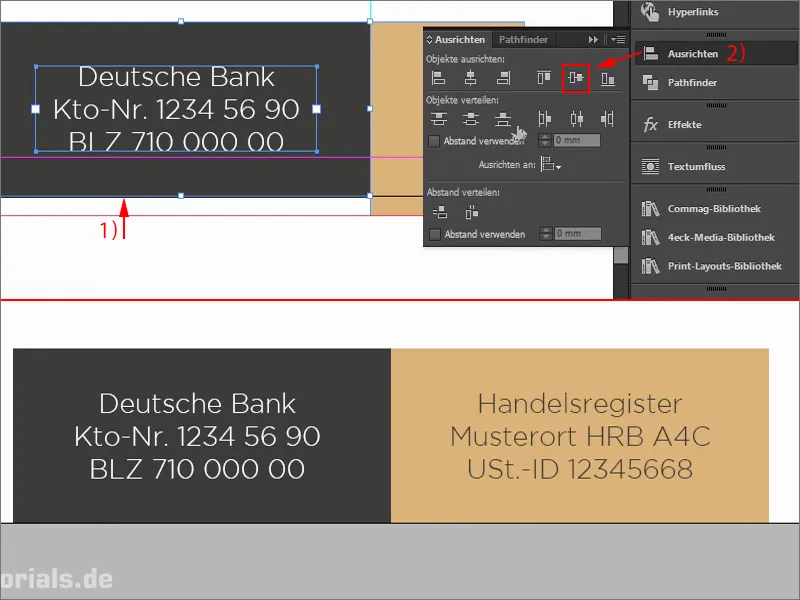
Перш ніж ми забудемо: ще не вистачає отворів для підвіски. Перша відмітка розташована при 105-мм лінії. Намалюйте лінію розміром 0,5 Pt (1). Зробіть копію і розмістіть її тут. Колір я змінюю на наше чорне (2). Знову візьмемо і протягнемо до останньої лінії тут знизу на 210 мм. Тут колір знову встановлюється на Болотний (3). Що я вважаю гарним фішкою, це те, що якщо зменшити довжину брендування маркування найрізноманітнішими способами, наприклад, до 4 мм (4). Ось як це повинно виглядати. Зверху також.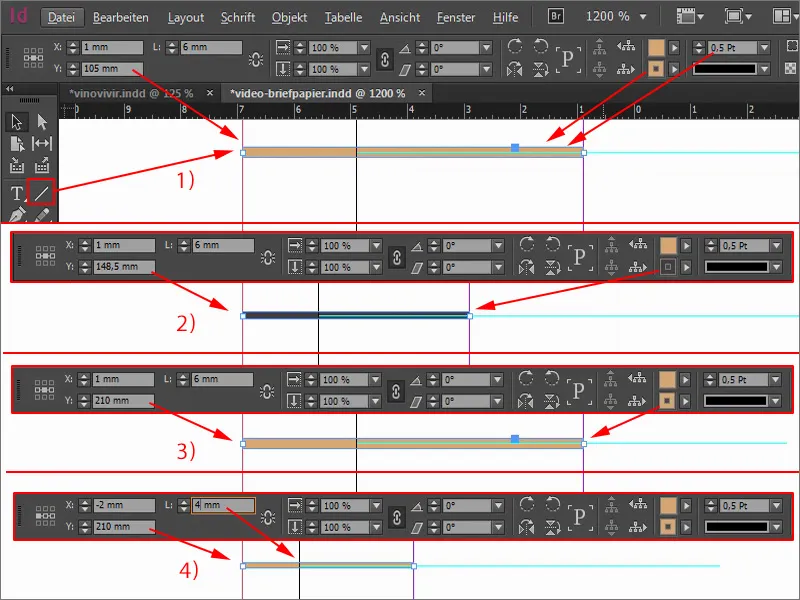
Оформити зворотню сторону
Продовжуємо зворотню сторону. Це дуже швидко вирішується. Відкриваю панель Сторінки і додаю нову сторінку (1).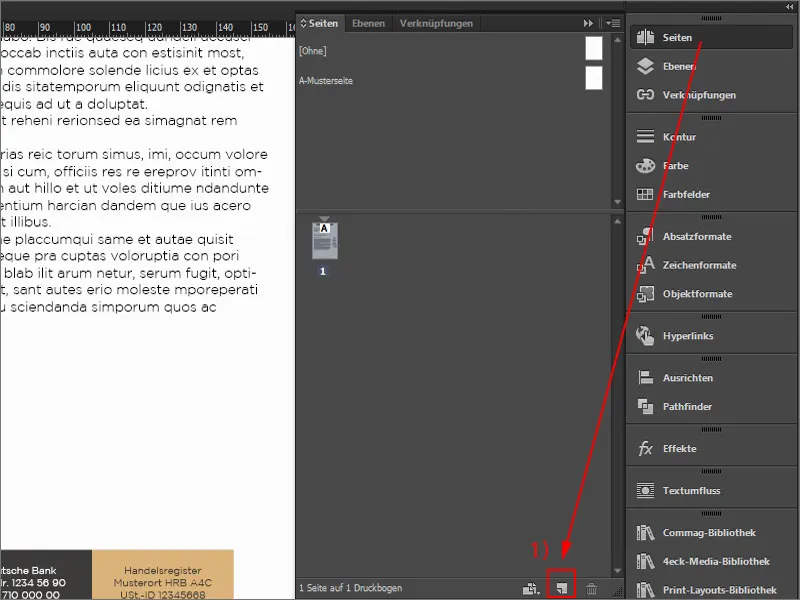
Перше, що нам потрібно, - велика площа кольору. Я малюю прямокутник і заливаю його.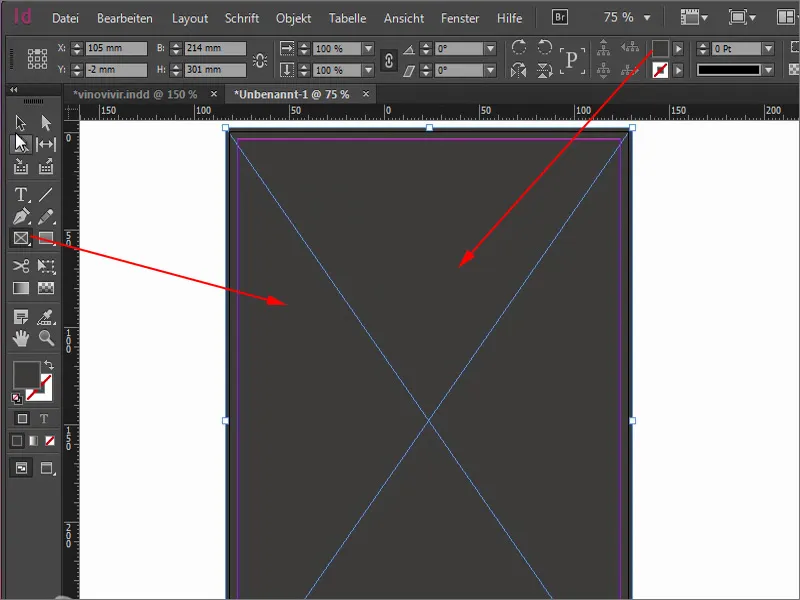
Тепер я знову беру елемент із моєї бібліотеки, який я придбав на Fotolia.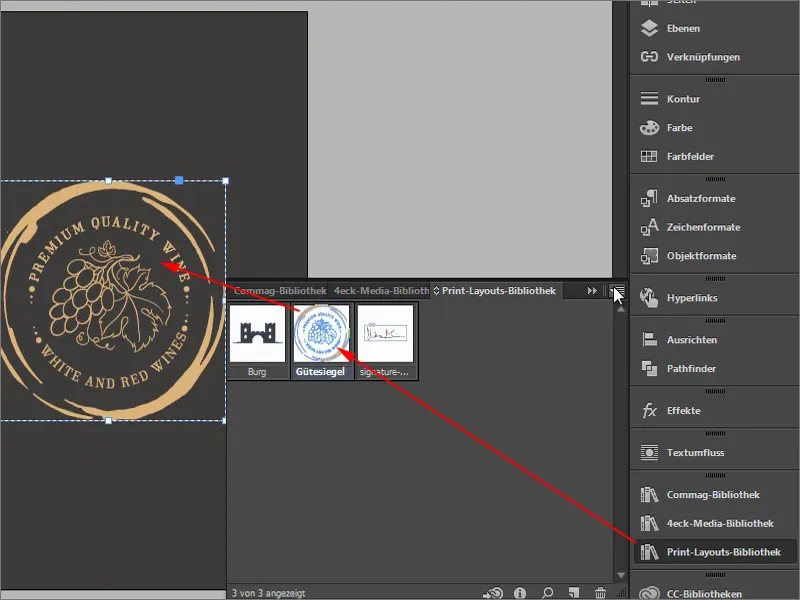
Те, що мені зараз тут не подобається, це те, що «Premium Quality Wine» якось не зовсім посередині, хоча він розташований рівно. Я спробую повернути це на -8°.
Чому він так криво рухнув? Якщо це трапилося вам також, то це через те, що ви не обрали центр як точку опори (1). Я відміняю це за допомогою Ctrl+Z, обираю центр і обертаю на -8.5° (2). Тепер він бере центр як точку опори, і мені вже більше подобається цей шрифт.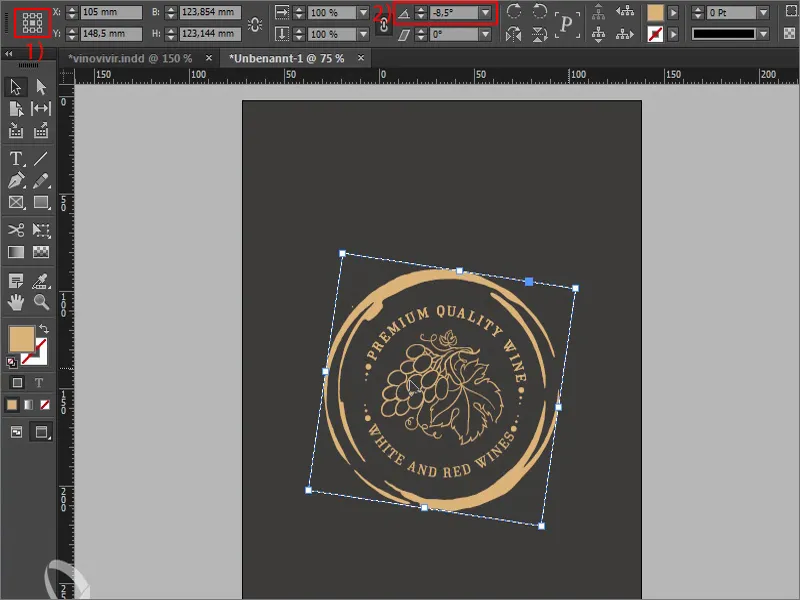
Невелика підказка в цьому місці: цей чудовий знак якості, який якось повинен натякати на якість, що це преміальний сегмент, має тенденцію бути трохи занадто низько. Це не зовсім посередині, хоча математично воно дійсно знаходиться посередині. Так що воно знаходиться посередині, але ми часто піддаємося помилковому враженню - вертикально спрямовані форми сприймаються нами більшими, ніж ті, що горизонтально спрямовані.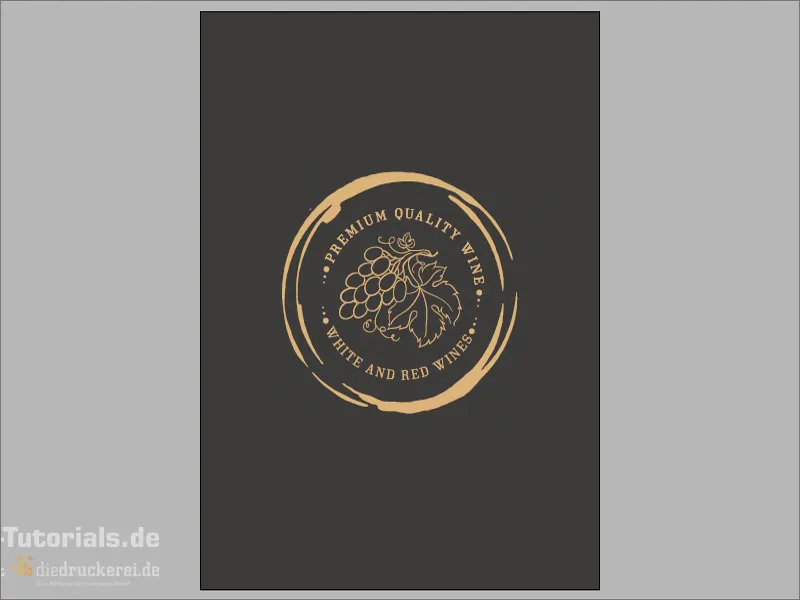
З цього приводу я приніс вам діаграму. Ці дві лінії точно однаково довгі. Важко в це повірити, але це дійсно так. Ця лінія тут сприймається як більше відрізок (1), ніж ця (2). Це щось, що ми повинні враховувати.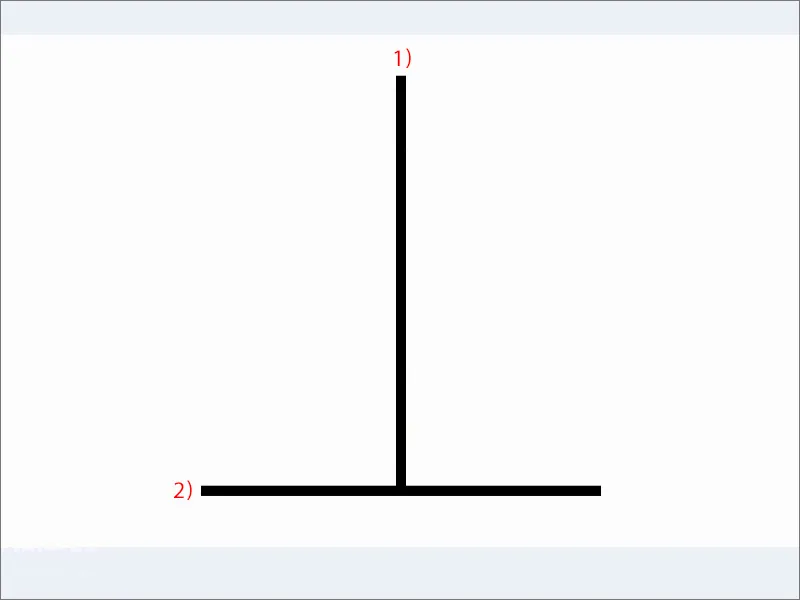
Це ж саме ви маєте спостерігати в макеті. Ви добре це бачите тут. Геометрична середина знаходиться тут (1), але насправді це не середина, тому що саме цей ефект відіграє роль - відчутна середина трохи вище (2).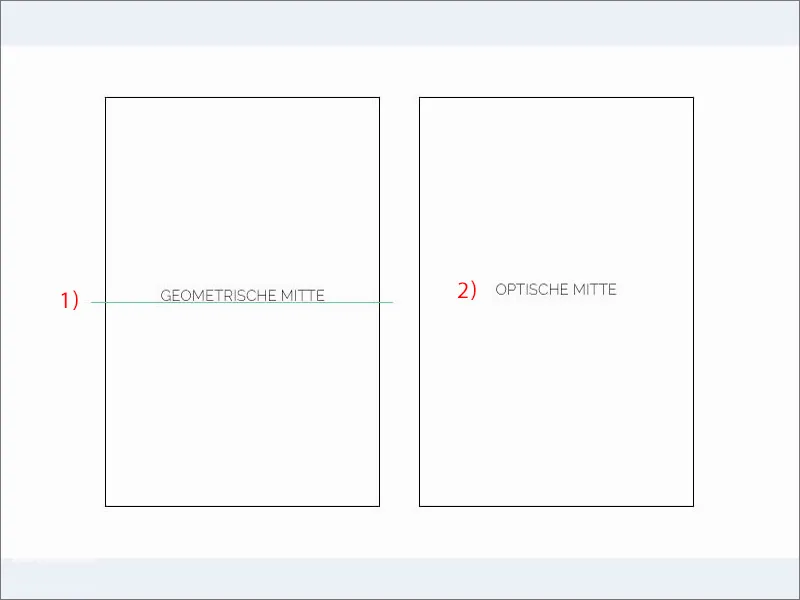
Це означає, що коли ми працюємо над нашим макетом, то краще буде, якщо ми трохи піднімемо цей віновний печатко, щоб він більше відповідав відчутній середині, аніж математичній центральній середині. Це досить часто трапляється у дизайні. В таких випадках просто слід більше враховувати творчий аспект та перевіряти, як це виглядає, аніж радіше все математично відтворювати.
Тут внизу ми ще розмістимо свій логотип. Я просто копіюю його зверху. Отже, Ctrl+C, один раз копіюємо, вставляємо тут. Я видаляю прогалини, центруючи. 50 Pt, звісно, занадто великий для зворотної сторони, близько 30 Pt повинно бути достатньо (1). Я теж трохи його знижую. Копію цього, і тут я, без великих літер і шрифтом 11 Pt (2), пишу: "з 1864 року". Центруємо ще раз, трохи більше відстані униз. Чудова чудова зворотна сторона. Це дійсно вищий пункт у цих листах.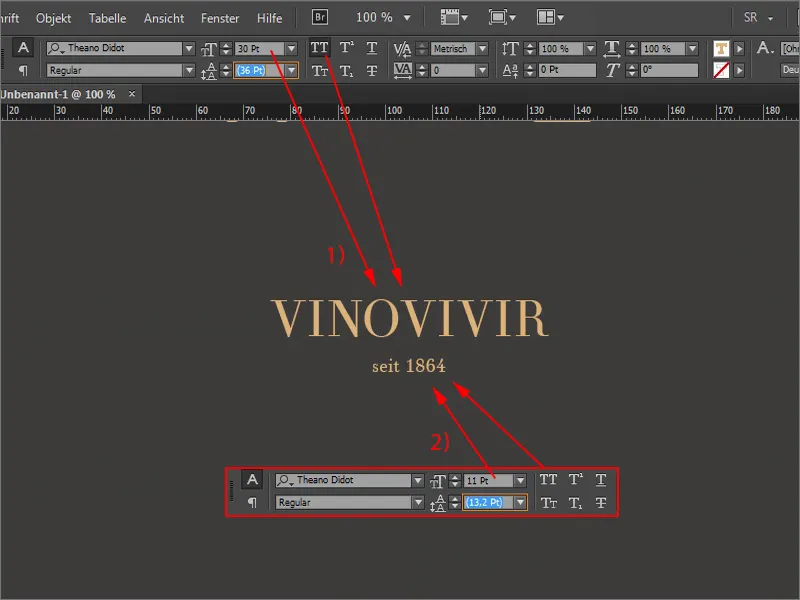
З таким виступом ми дійсно створюємо враження про те, що від нас береться через вишукані та високоякісні природні відтінки: це дійсно преміальний сегмент, це якість, це найвищої якості та відбір, що ми пропонуємо тут. Саме цей імідж ми хочемо передати.
Продовжуємо з експортом. Для цього ми видаляємо поле для тексту, також поле для адреси та тему, оскільки це надається індивідуально.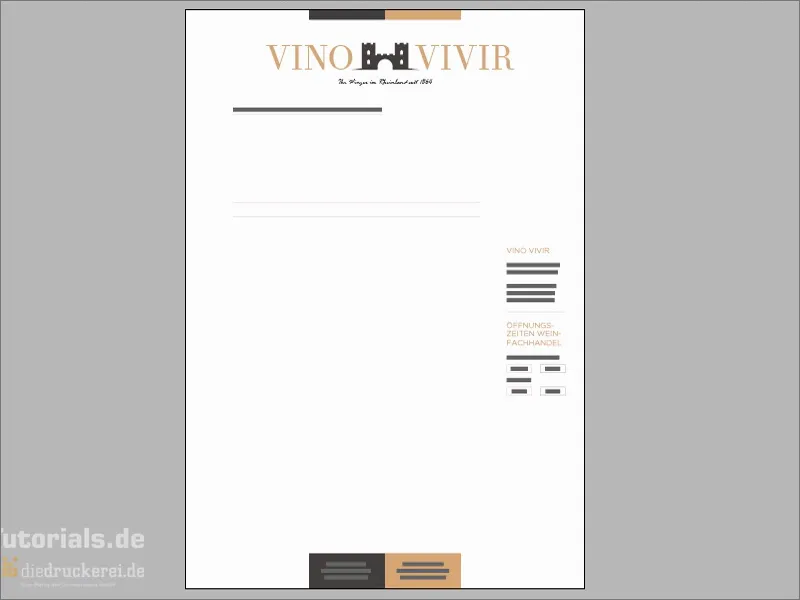
Експортувати
За допомогою Ctrl+E відкриваємо діалогове вікно Експортувати. Звісно, користуючись скороченнями, все йде швидше.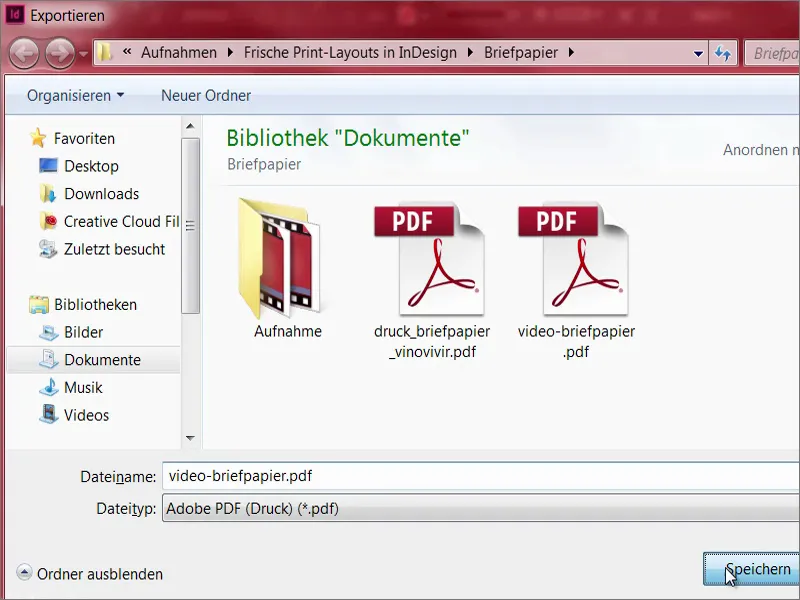
Diedruckerei.de ISO uncoated (1), це ми вже створили раніше. Експортуємо ... і маємо наше чудове паперове письмо.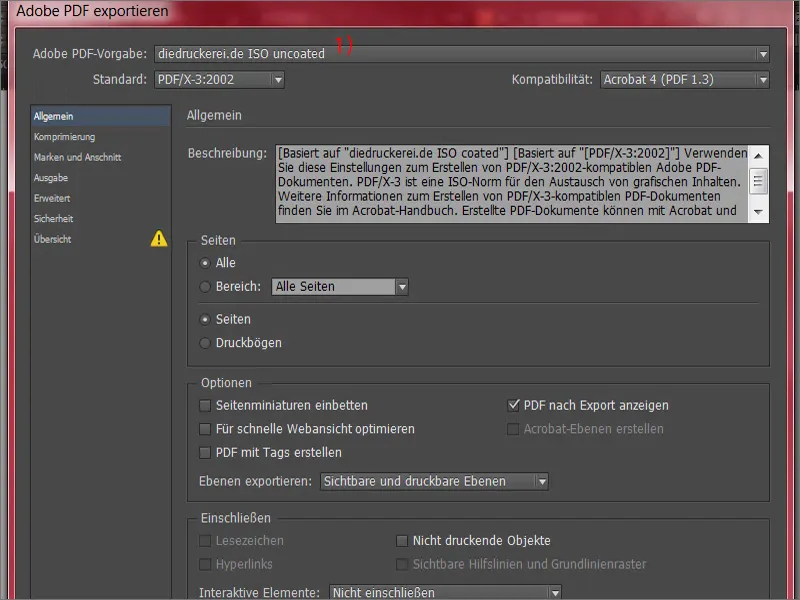
Передача друкованих даних друкарні
Тепер переходимо до друкарні. Прокрутіть сторінку донизу. Тут можна вибрати, який папір ми хочемо взяти. Є різні граматури. Що таке граматура? Це індикатор товщини паперу. Листи зазвичай друкують з граматурою від 80 до 120 г/м² (1). Випадаюче меню включає в себе саме цей діапазон. Проте, якщо ви бажаєте взяти Перероблюване біле, як ми, то ми вже маємо 80 г/м². Флаєри, наприклад, частіше друкуються на 135 г/м², а у візитівок можуть бути вже 200-300 г/м².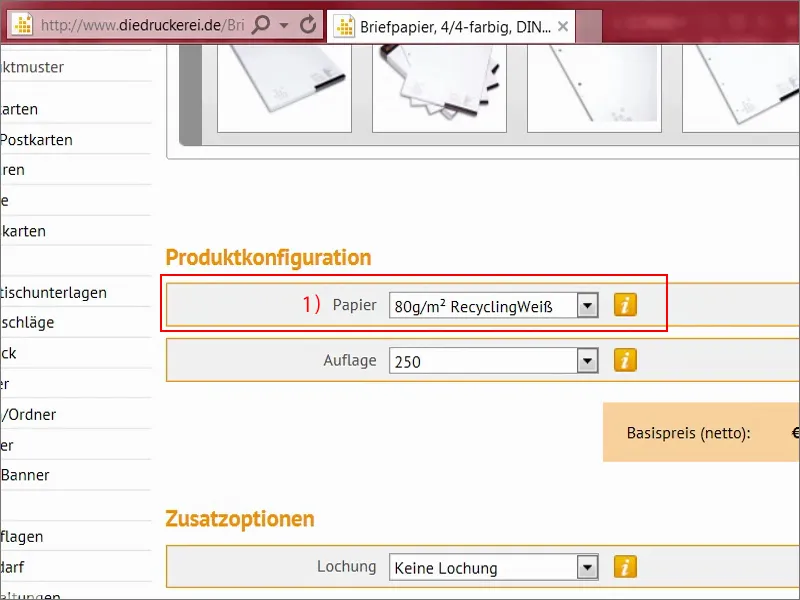
Як взагалі досягаються ці значення? Це може бути досить цікаво. Покласти аркуш формату А4 на вагу, ми отримаємо 5 грамів всього. І оскільки на один друкований аркуш формату А4 може поміститися 16 таких аркушів, які мають площу одиного метра квадратного, то вийде: 5 помножити на 16, це 80 грамів на квадратний метр. Таким чином можна просто порахувати. Тут також важлива опаковість, або ж міцність малюнка, на яку треба звернути увагу, щоб потім нічого не просвічувало.
Нам потрібно 1 000 екземплярів у випуску (1). Це досить зручно, коли можна задати навіть перфорацію (2), ми вже це зробили. Можна також визначити згинання (3). Також можливі округлення кутів (4). Мені найбільше подобається, 7 мм радіус, це дійсно чудовий елемент для привертання уваги. Округлені кути не зустрічаються на кожному кроці, але, на мою думку, це дійсно круто, однак для цієї вишуканої мети це, на жаль, не підходить. Потім переходимо до замовлення (5).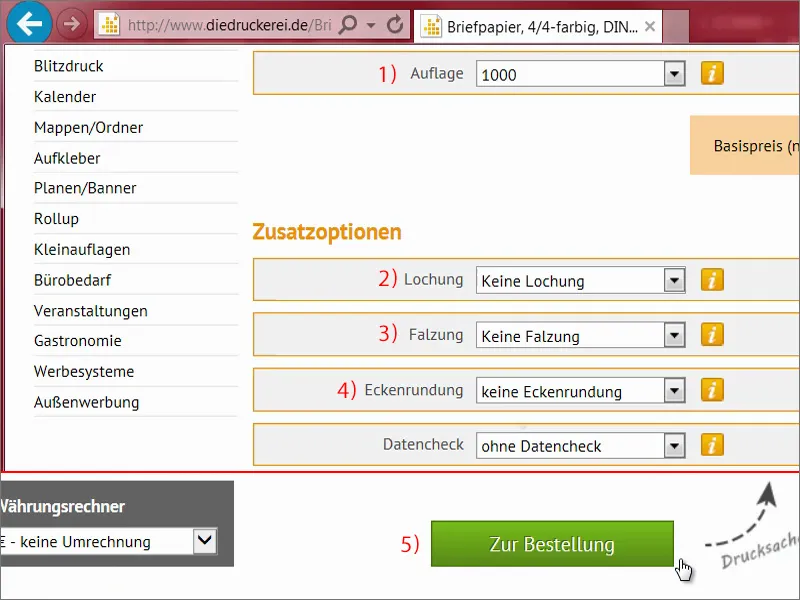
У кошику ще раз усе перевіряємо, потім клікаємо на Далі, також при зазначенні адреси для рахунку продовжуємо. Обираємо передоплату, Далі. І тоді продовжуємо донизу. Тут є також новинний лист, який можна спробувати. І тепер переходимо до покупки.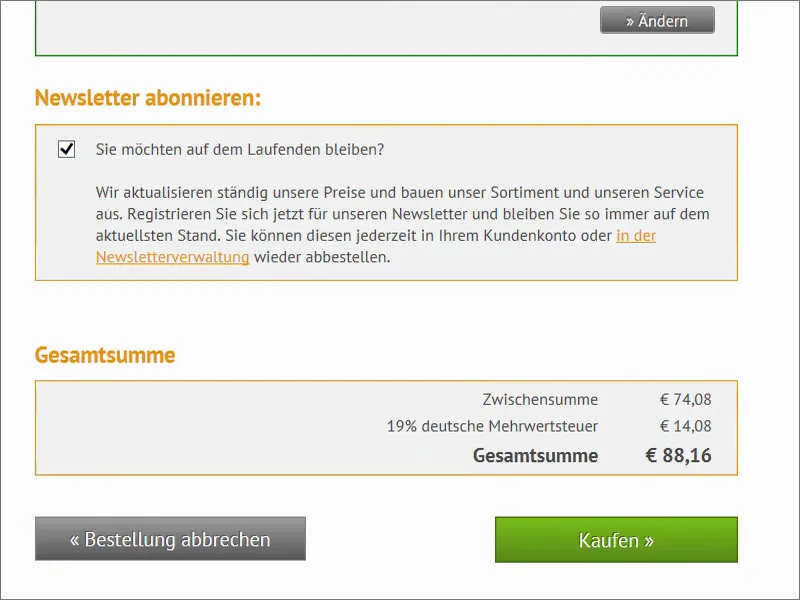
Тут ми можемо завантажити документ (1). Внизу є перевірка даних. Тут ми вибираємо Все в одному документі (2). Також можна експортувати окремо як передню сторону і зворот, а потім знову вивести окремо тут, але ми маємо все в одному документі. Ми завантажили всі дані, тепер переходимо до завершення (3).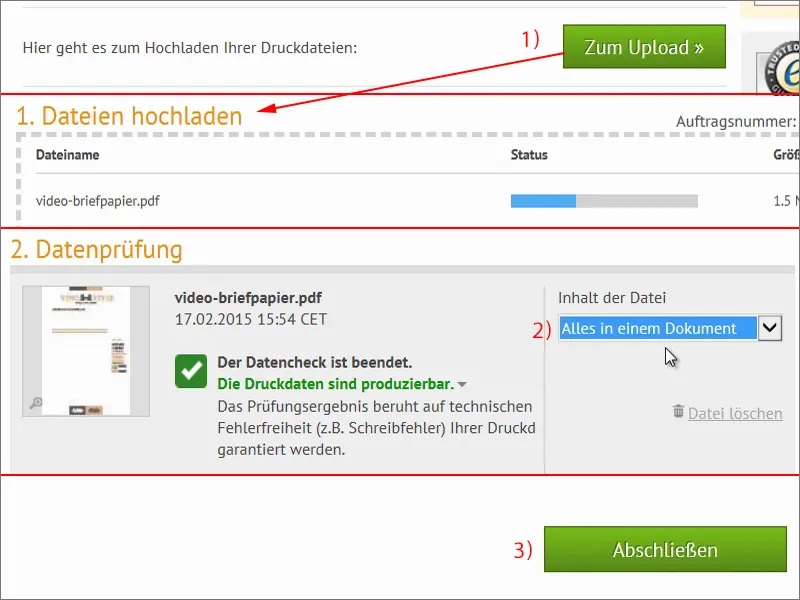
Розпакування паперу для листів
Нарешті настав цей момент. Поштар приніс мені цю коробку. Чотири кілограми – давайте подивимося, що там. Прошу зауважити: є величезна різниця між тим, що тут є, і тим, що ви бачите на своєму моніторі, оскільки вона не складається з аркушів DIN-A4. Я виймаю купку паперу, решту відкладаю. Зверніть увагу на це. Папір для листів виглядає на перший погляд дуже охайно. Він здається чистим, усі краї дивовижно рівні, я б сказав(ла), що вони гострі, треба трохи уваги, щоб не порізати себе.
Я приніс зразок паперу. У нас тут 80-грамовий перероблений папір і він відчувається так само, як у наших листах. У цьому папері є чудова особливість - він надає нам текстуру. Що я маю на увазі? Цей папір має дуже легку смугастість, що надає йому античний характер. Це, звичайно, не підходить всюди, але для нашого винороба з Рейнланду, який продає вино, це ідеально підходить. Тому цей перероблений папір тут надзвичайно добре підходить. Обов'язково порівнюйте зразки в книжках з паперовими зразками, залежно від вашої потреби.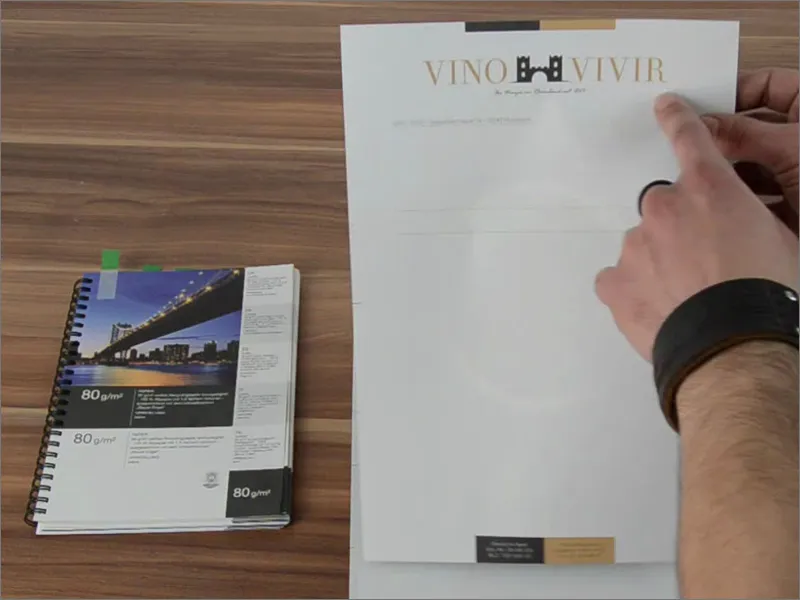
Давайте подивимося на це детально. Тут у нас отвори для отміток. Тут знизу нічого не відрізано, тому ми врахували це при різанні.
І ось настав золотий момент, на який я так чекав(ла) ... я повертаю все навколо.
Це зворот. Він виглядає просто чудово, чи не так? Якщо придивитися, то він має дуже шикарний вигляд. Ці контрасти, цей золото-коричневий відтінок, як у нас, або ці земляні відтінки насправді.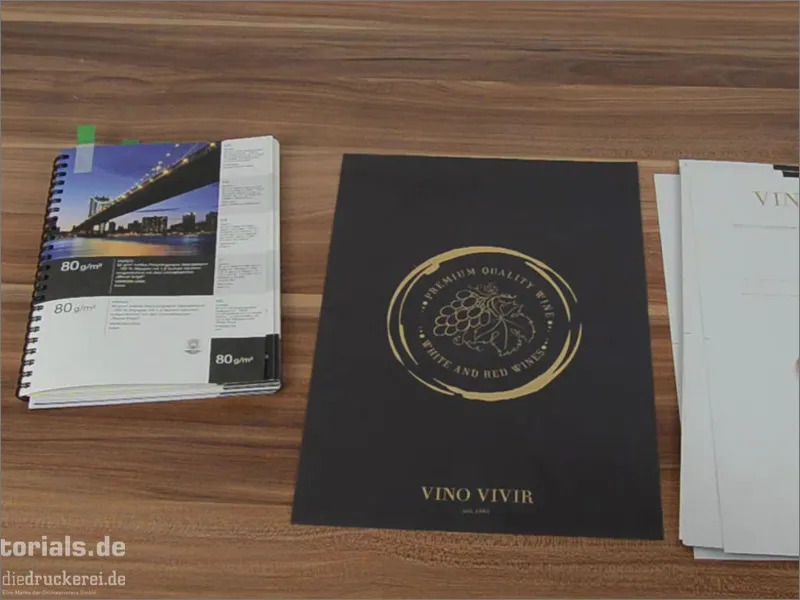
А тепер подивіться на цей побічний ефект: в нас тут досить низька опакість, тобто прозорість. І через це тут майже виникає якийсь водяний знак. Це, звичайно, ми не вбудували, ні, це від звороту. Це доволі чудовий ефект, оскільки це здається дуже ненав'язливим. Це справді круто, з цим можна добре працювати. Тут просто вписуєте текст або підкидаєте ці папери для листів в принтер, заповнюєте на комп'ютері, друкуєте, готово. І отже, цей чудовий папір готовий вирушити в подорож. Я б сказав(ла), що він має вигляд, який мені дійсно подобається. Я вражений(а). І я б дійсно радив(ла) вам, додайте це, що ви щойно побачили, і це відчуття розпакування у ваш дизайн, у ваш макет, залишайтеся натхненними, оскільки це дійсно круто. Сподіваюсь, що я зміг вас дещо навчити та допомогти розвинути відчуття того, що відбувається, коли ви друкуєте матеріали з вашого ПК в фізичний світ, коли вони дійсно створюються. Думаю, ви встигли зробити деякі висновки.
Ваш Штефан